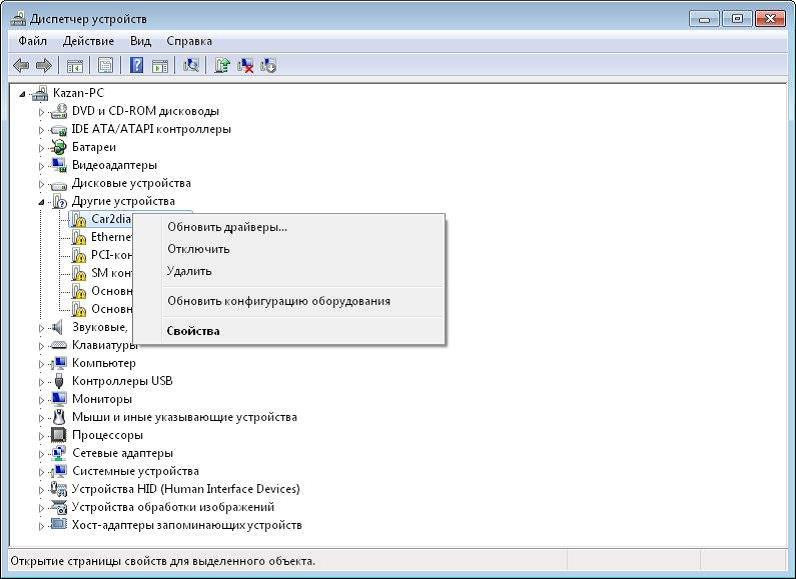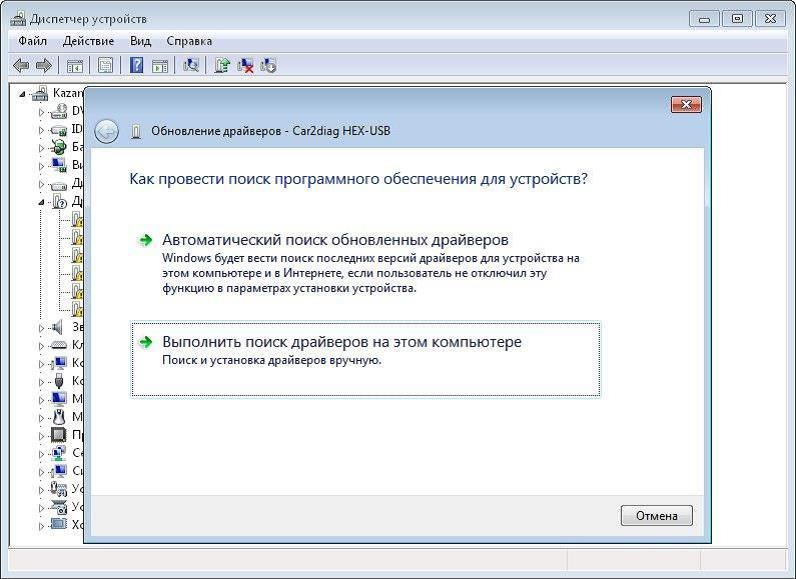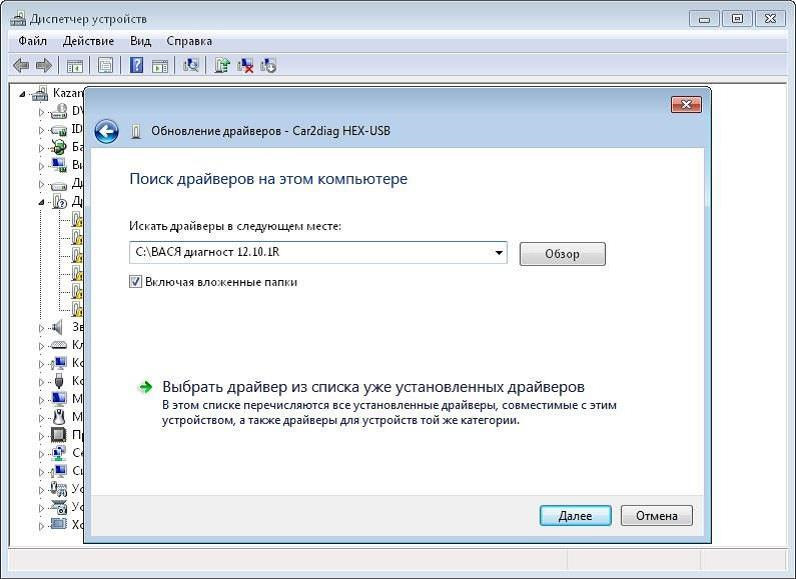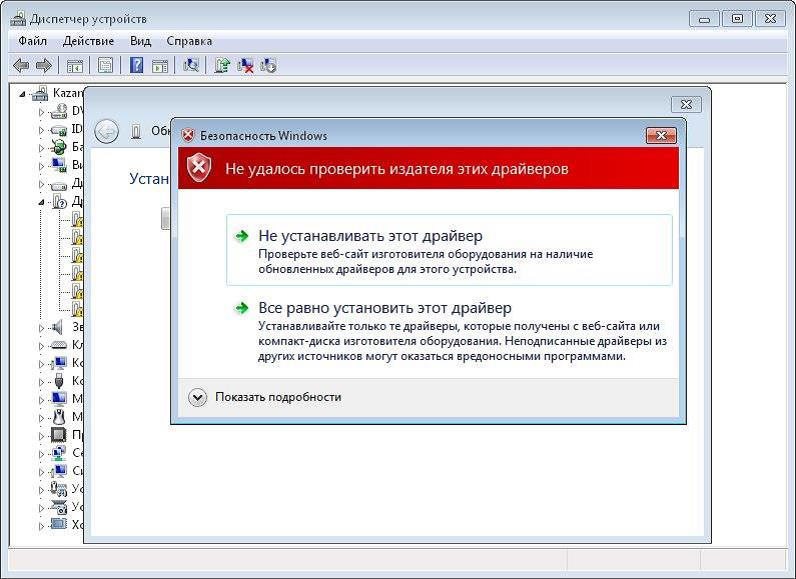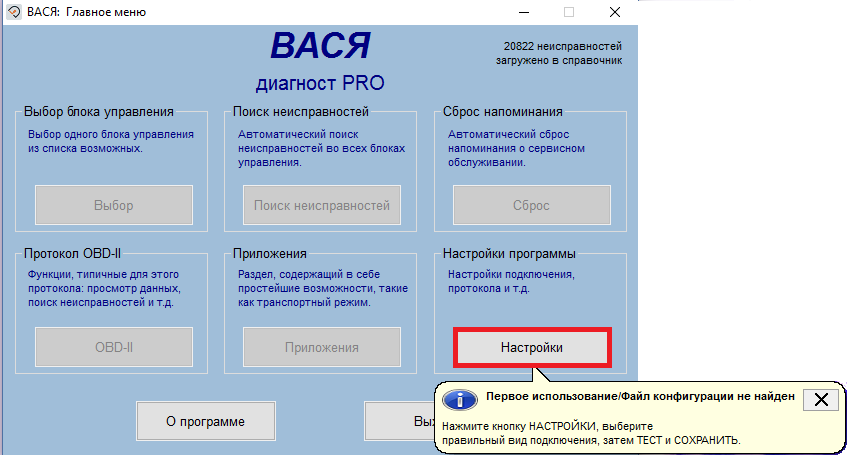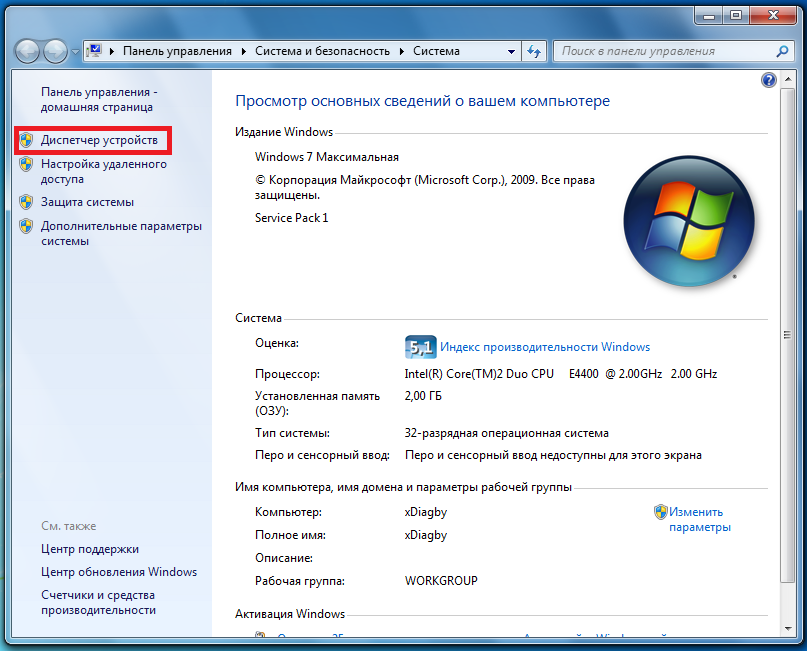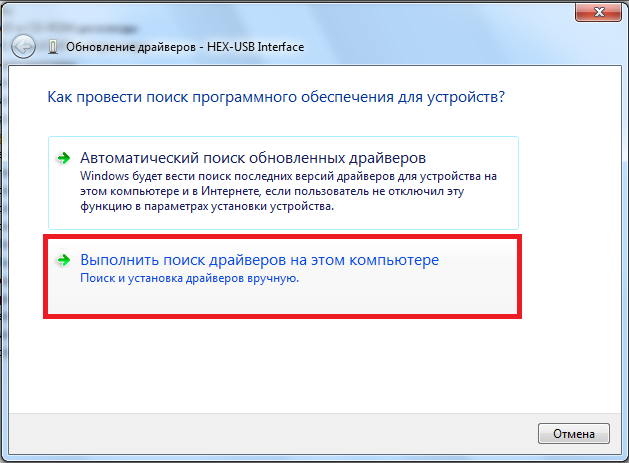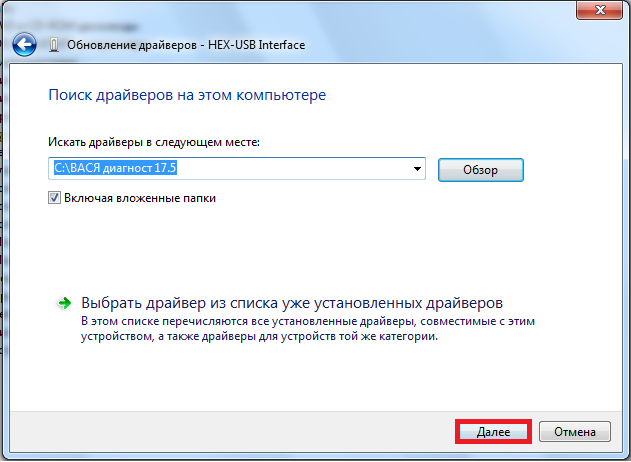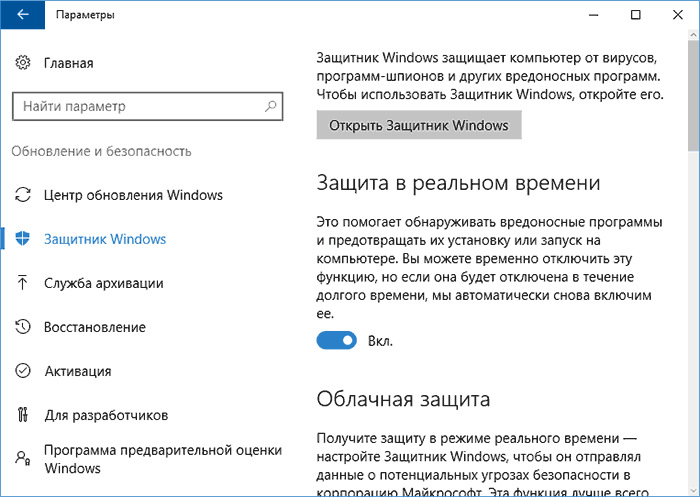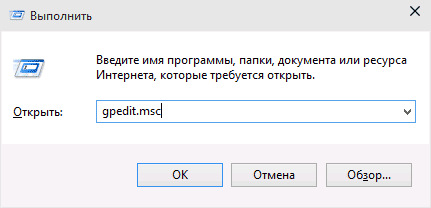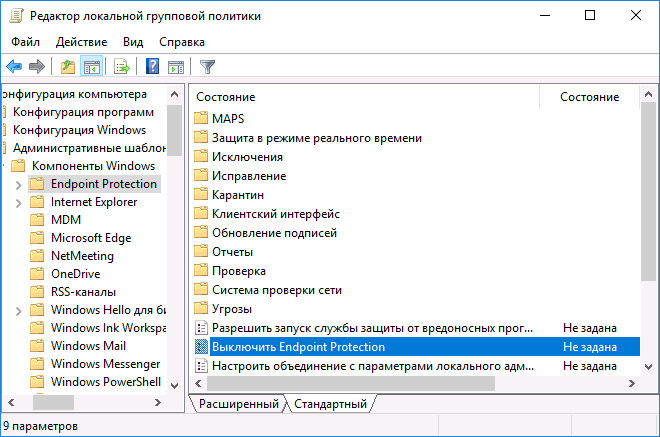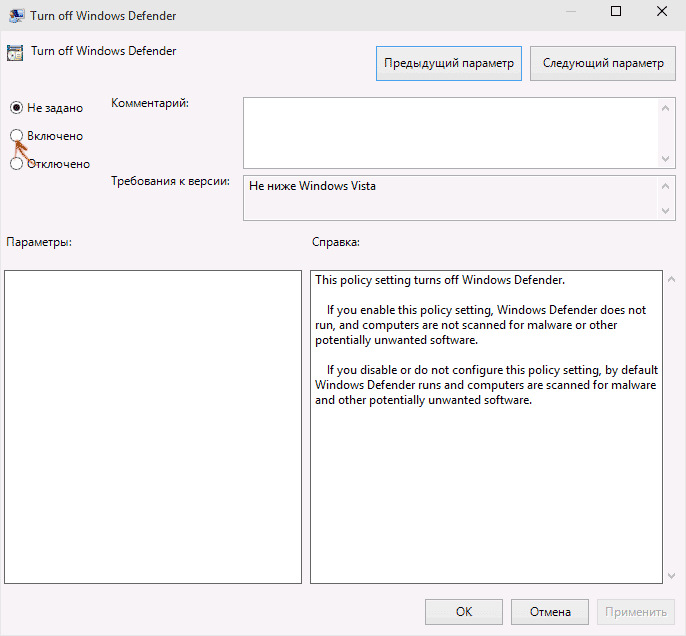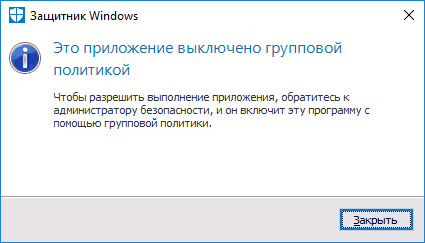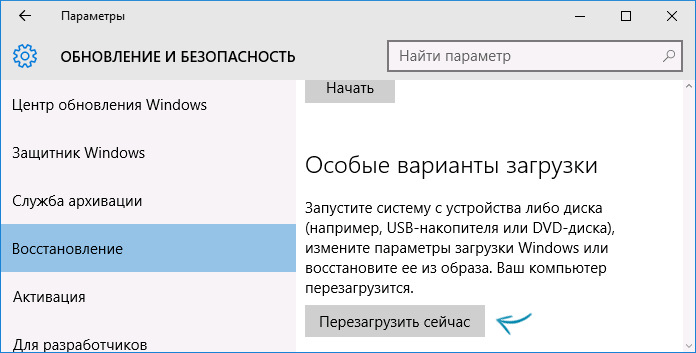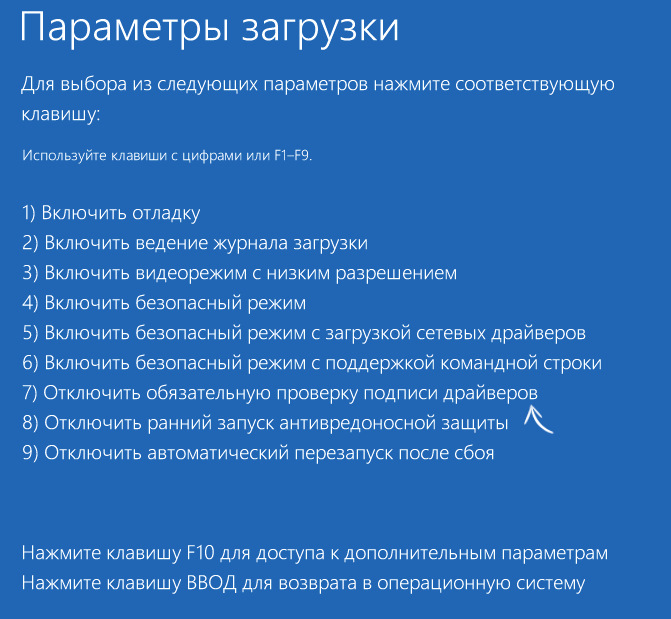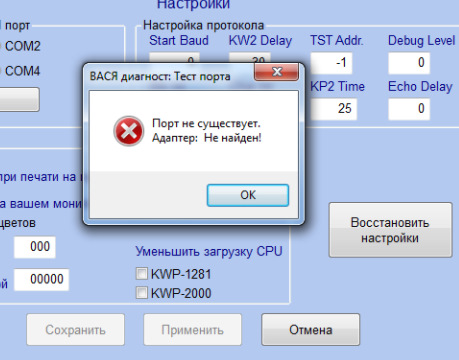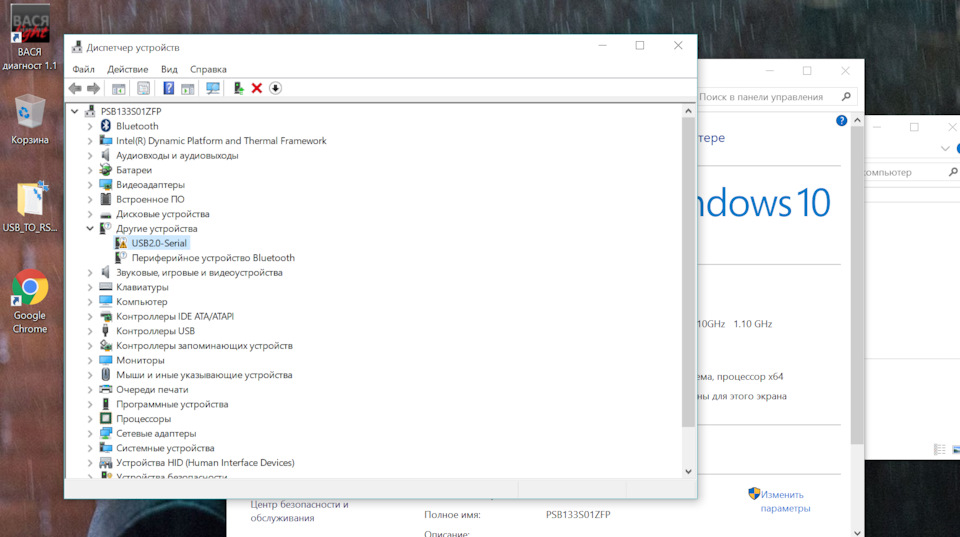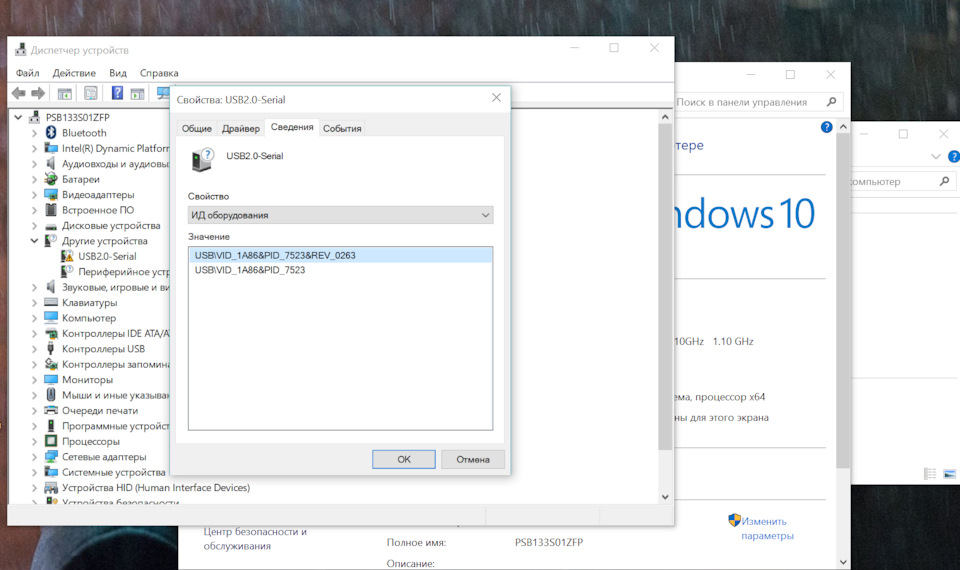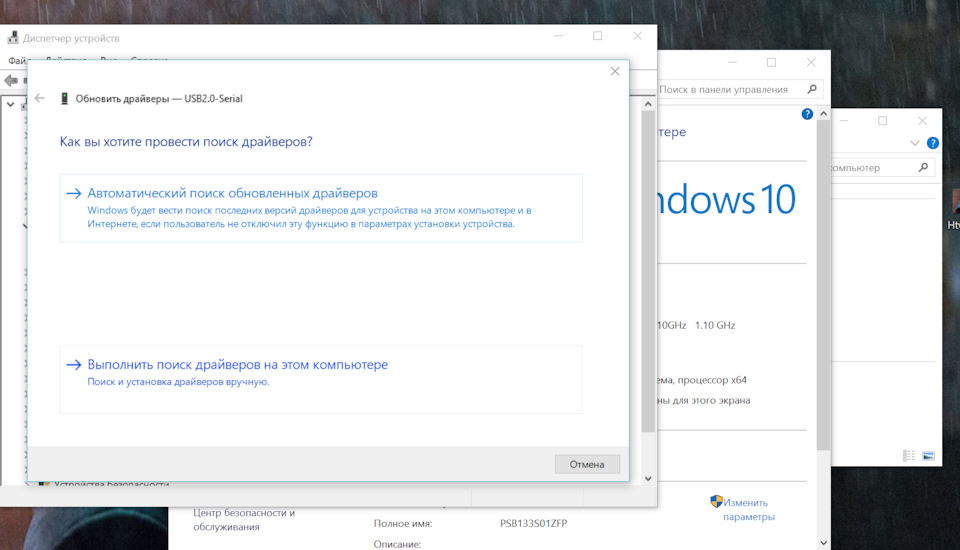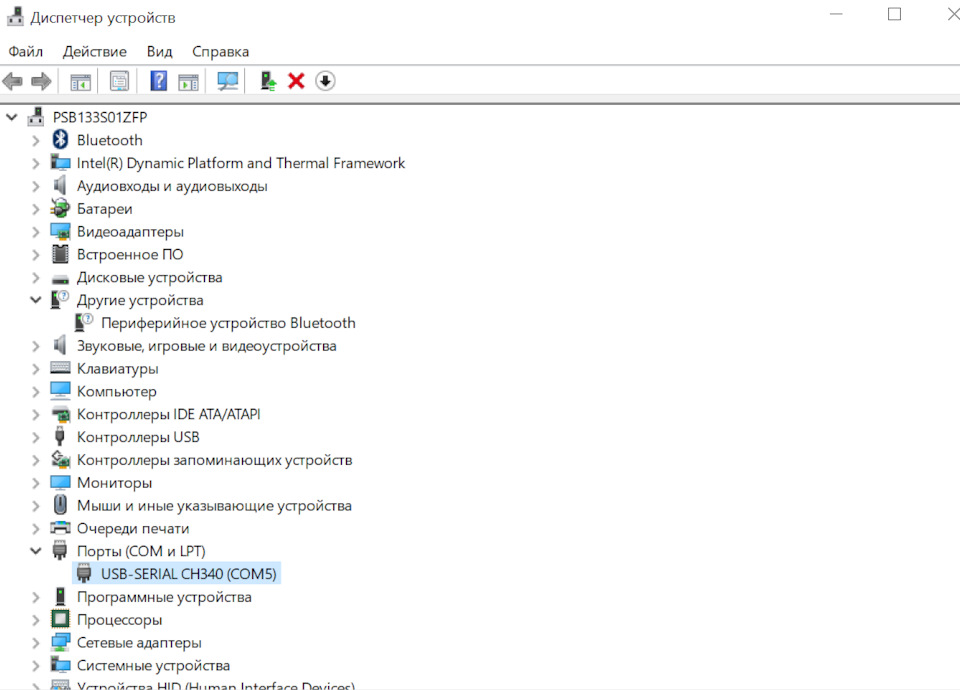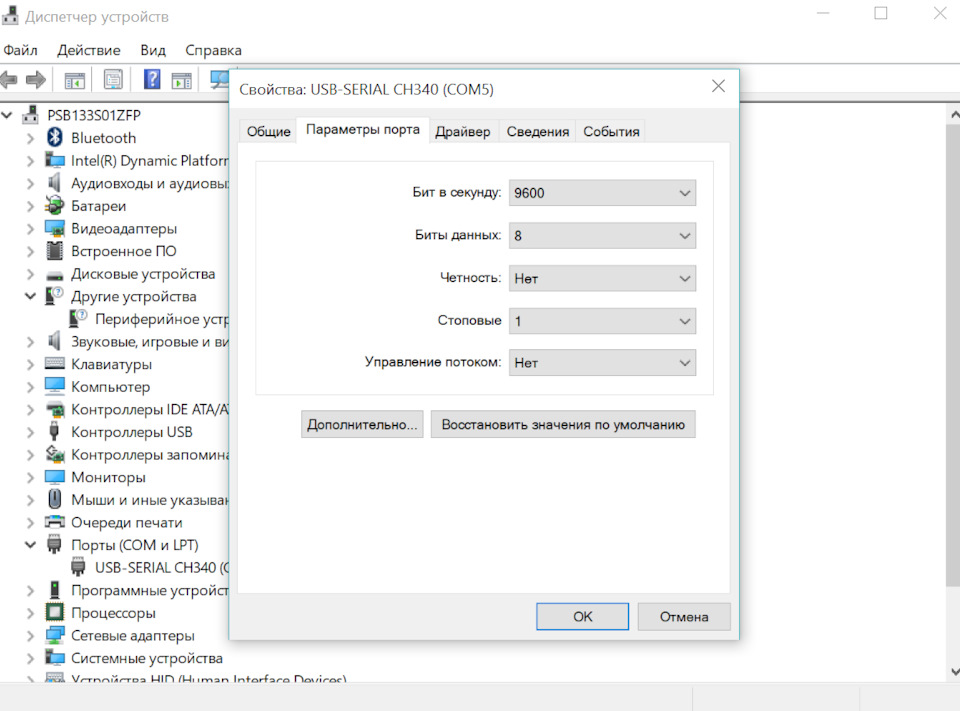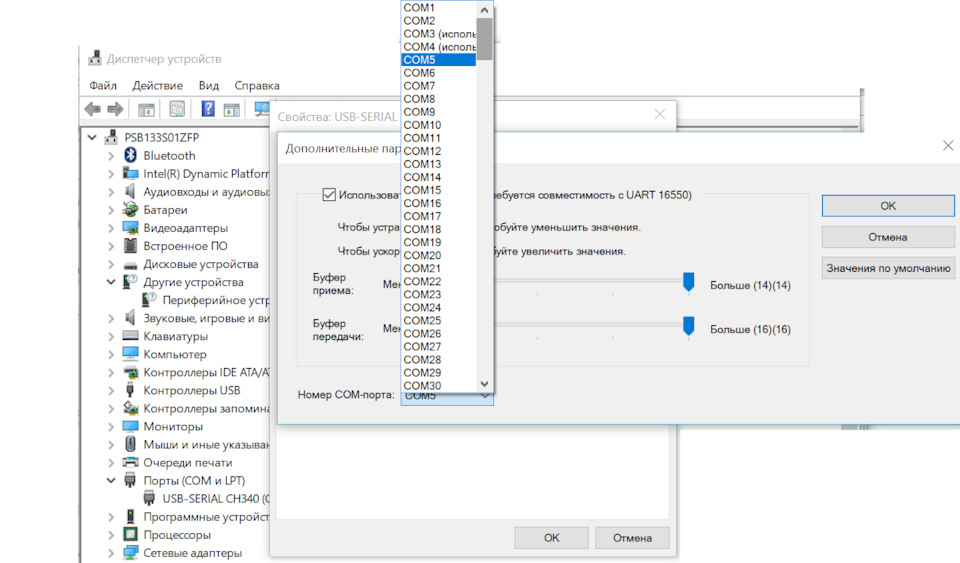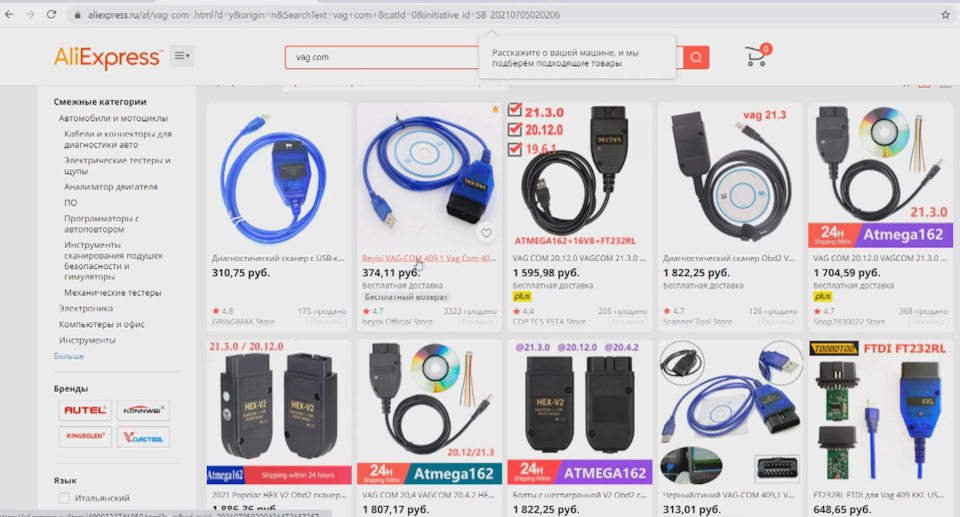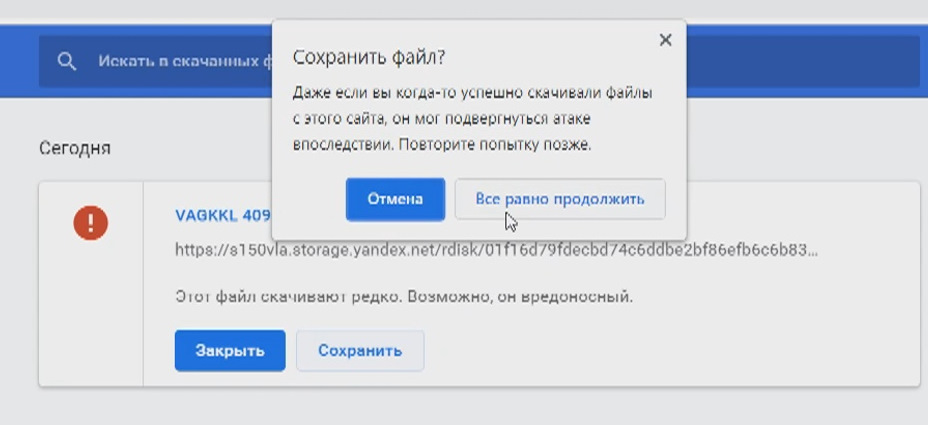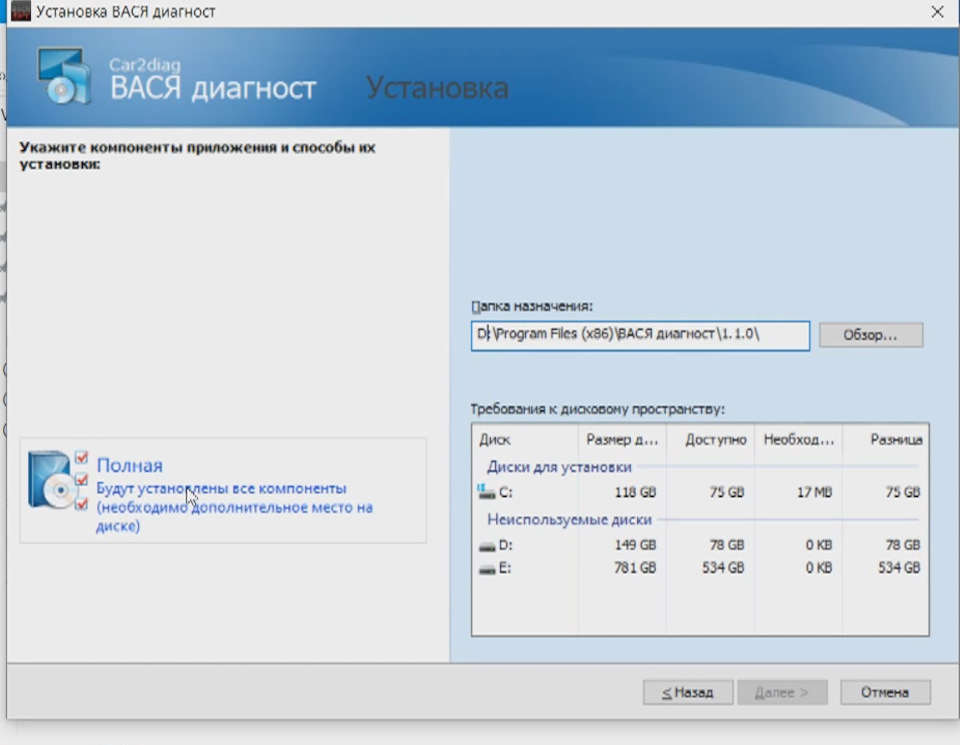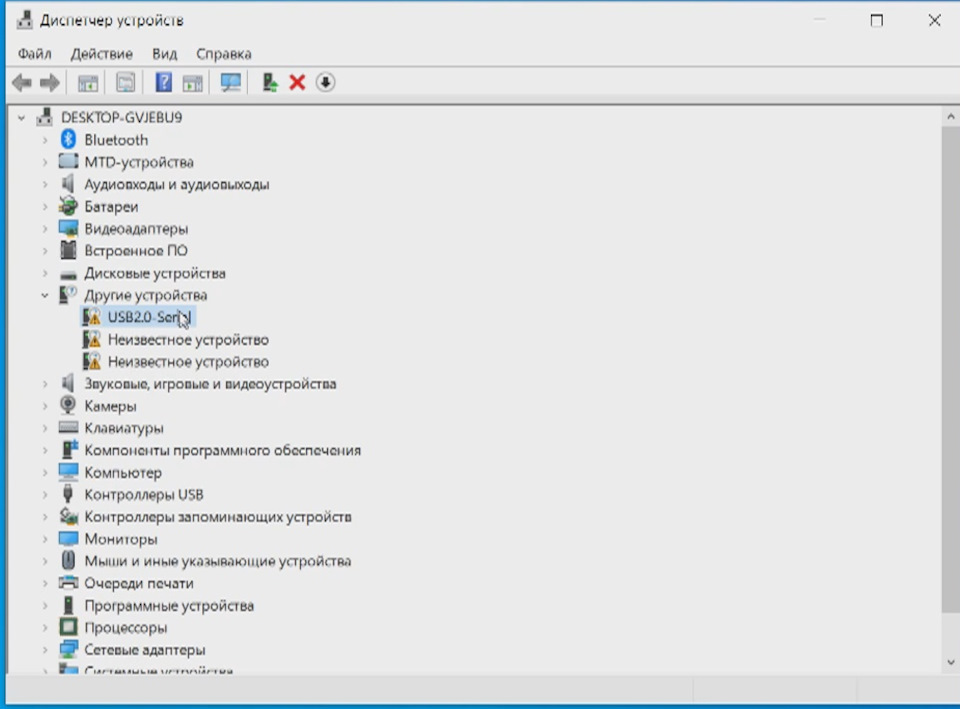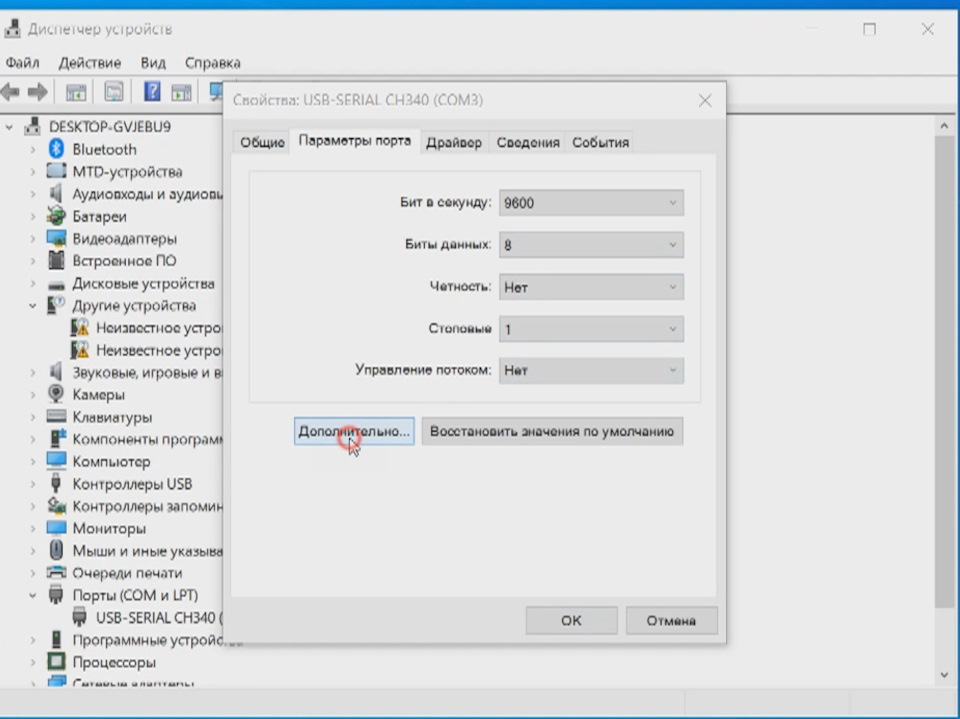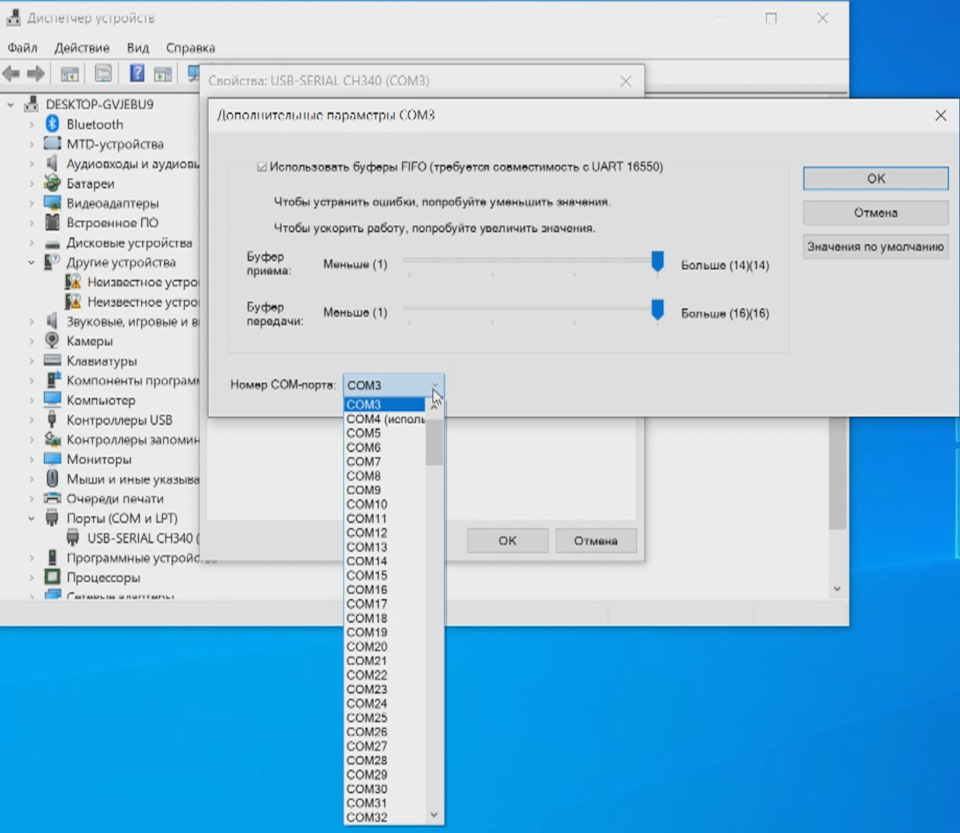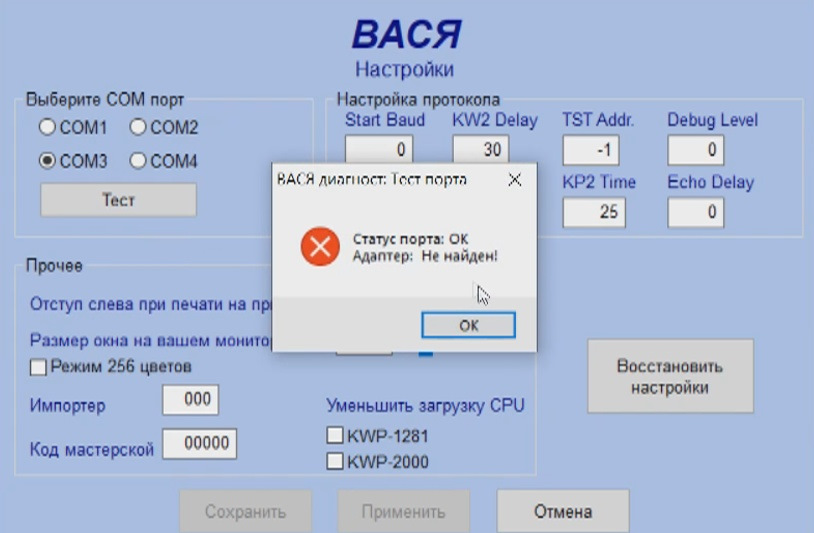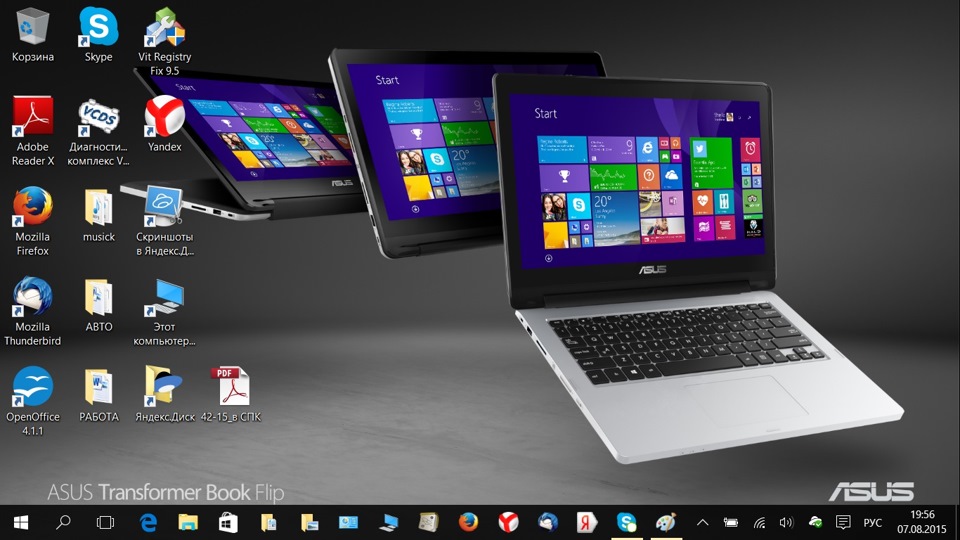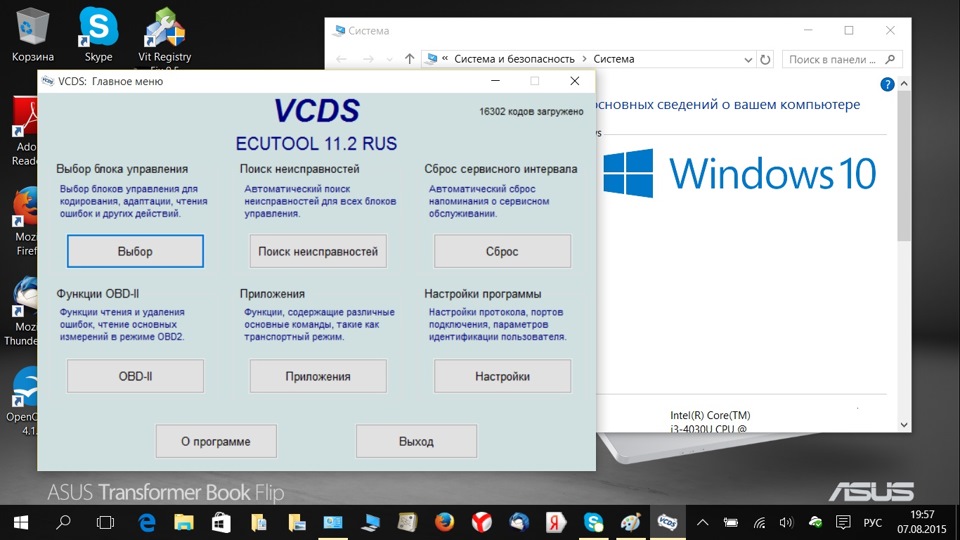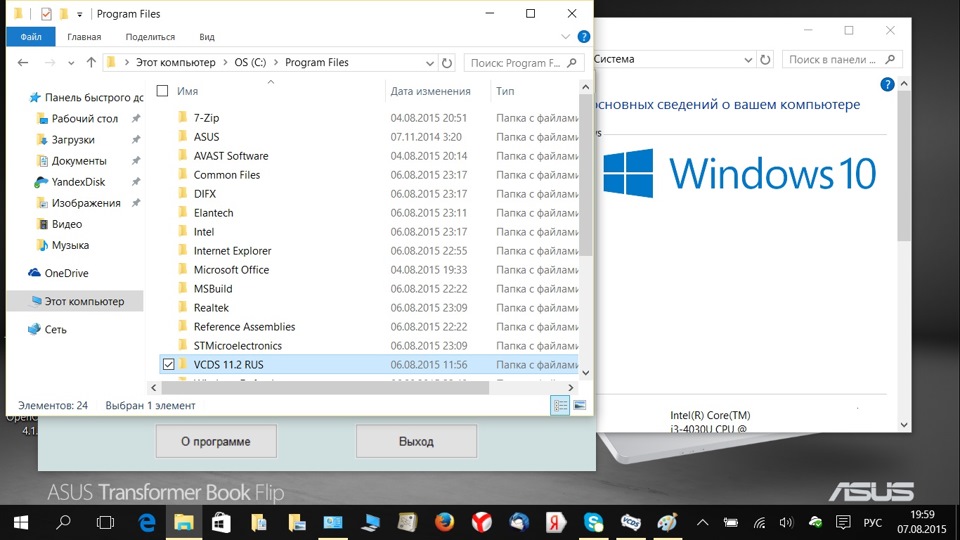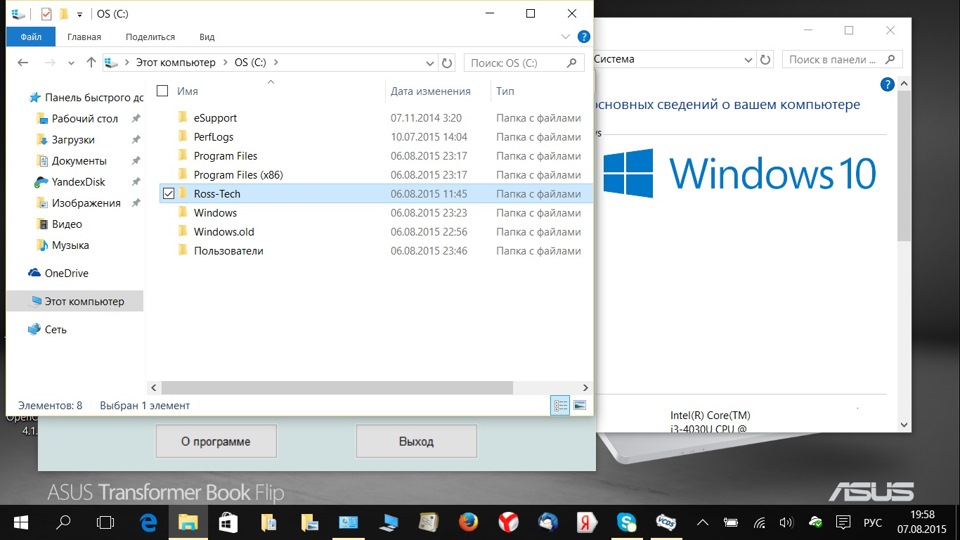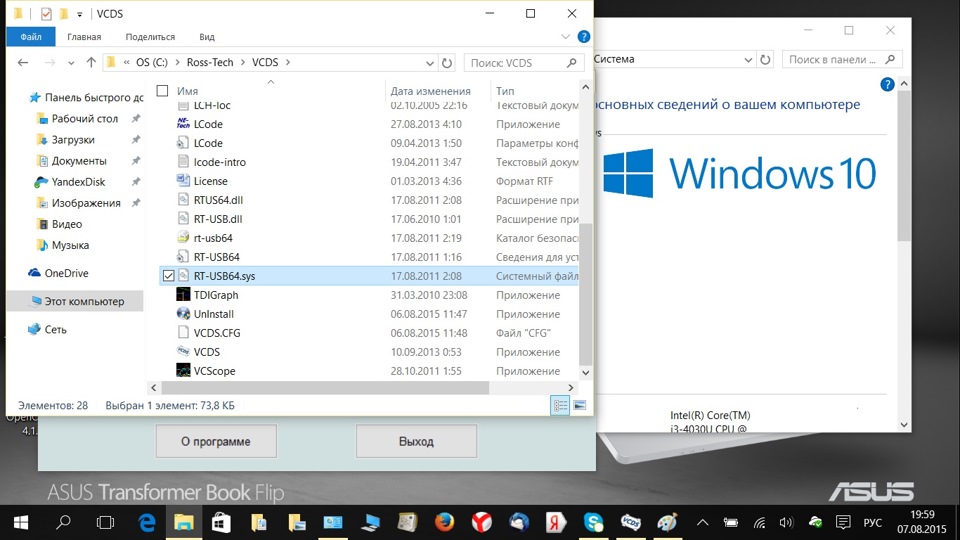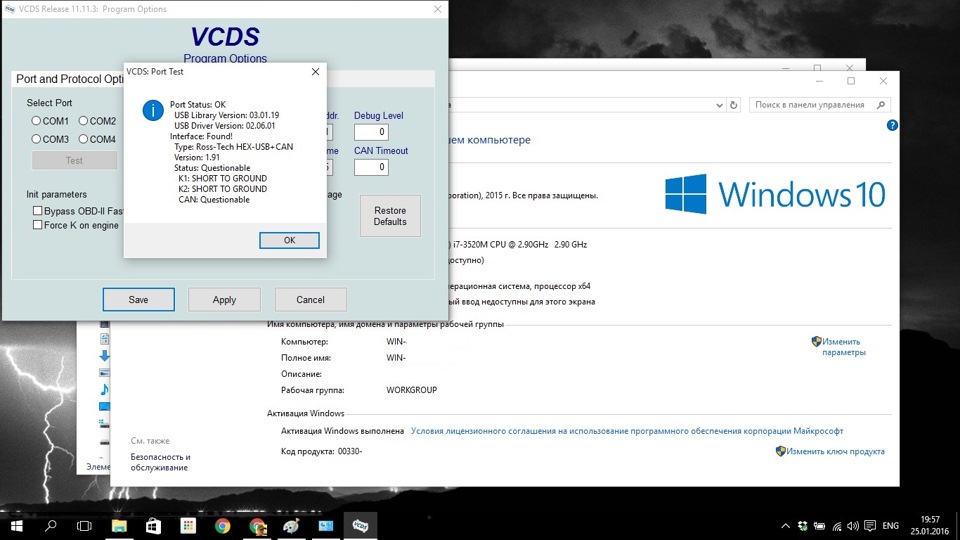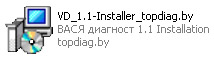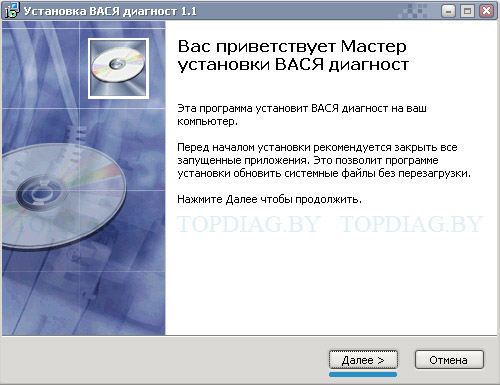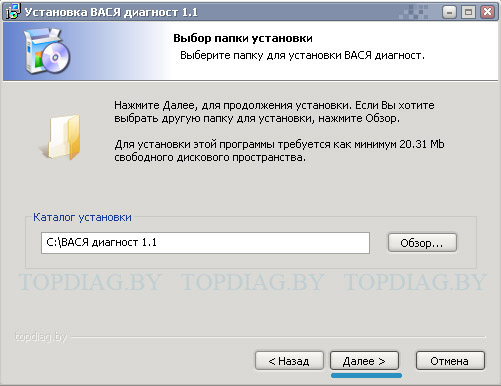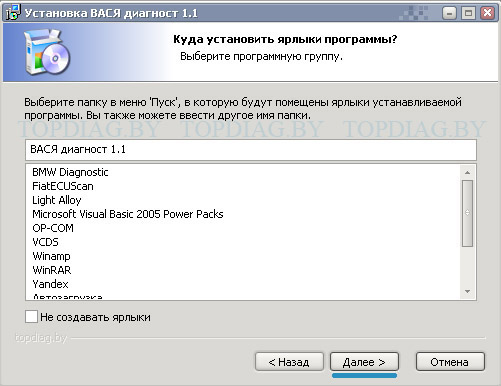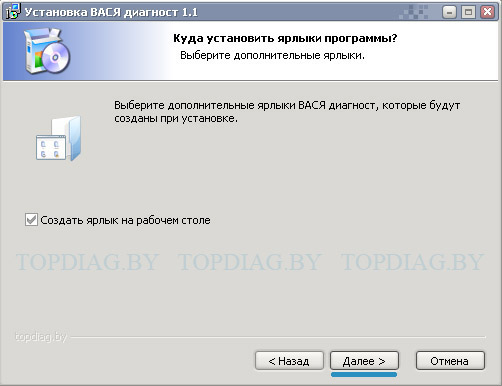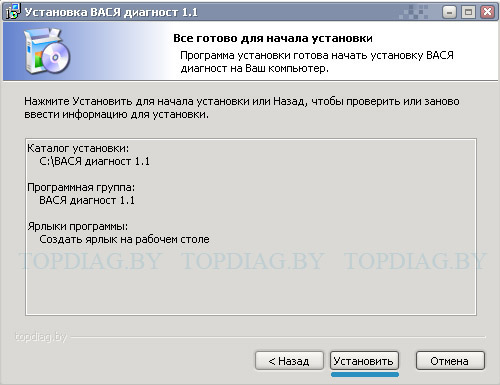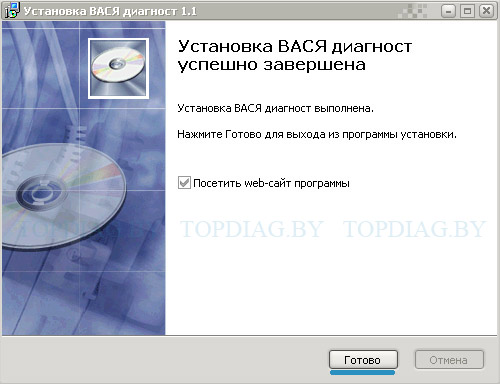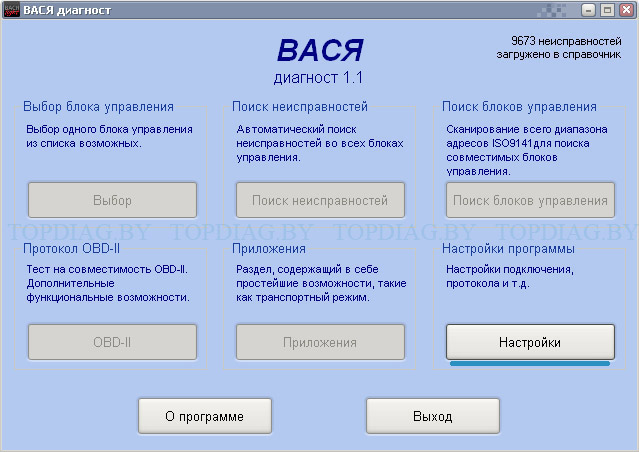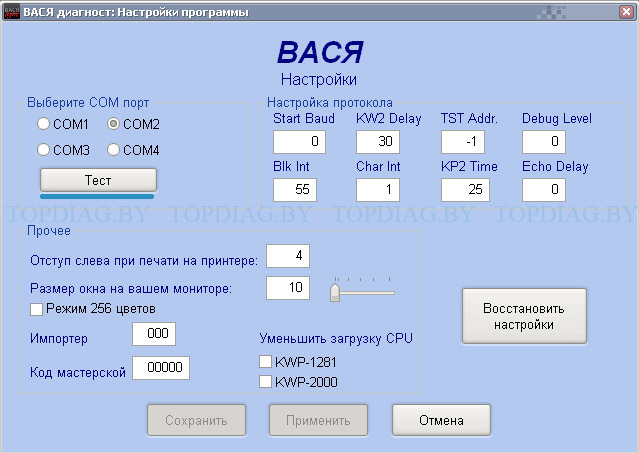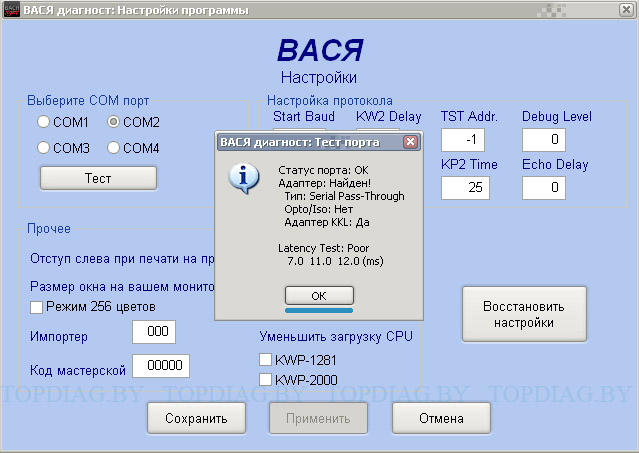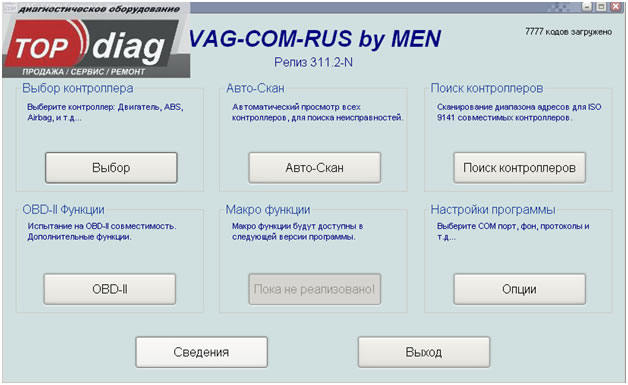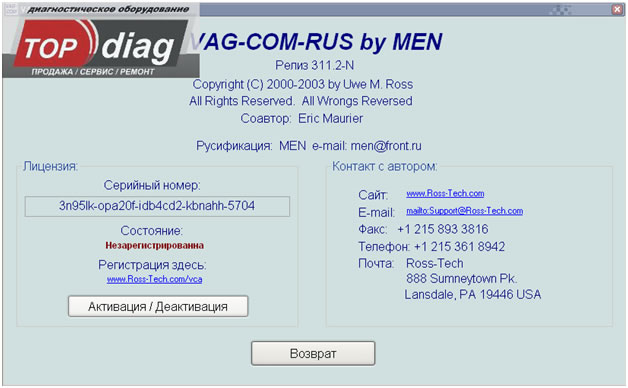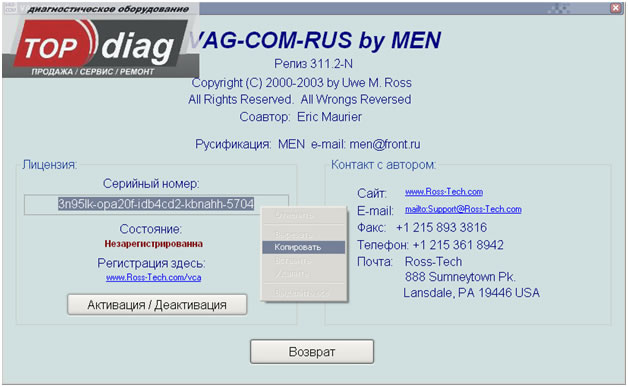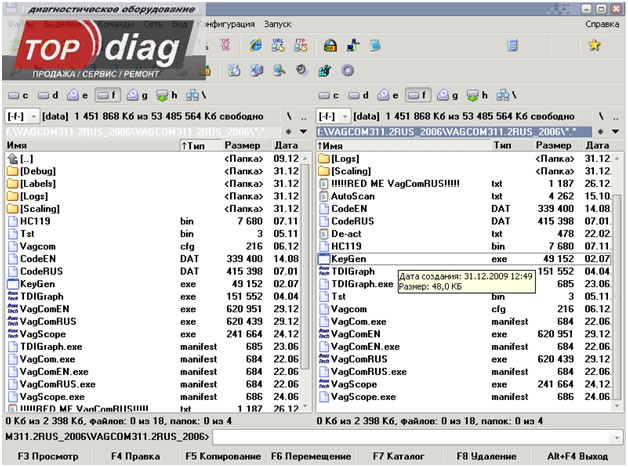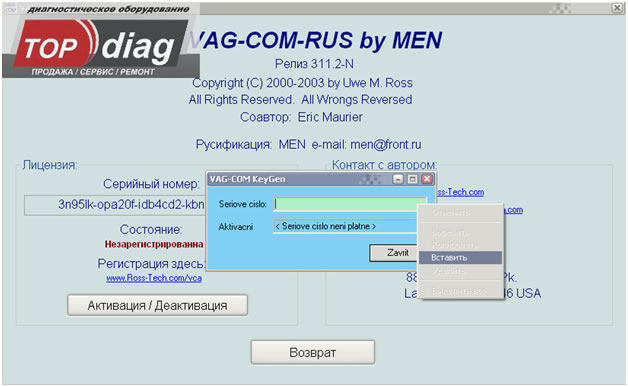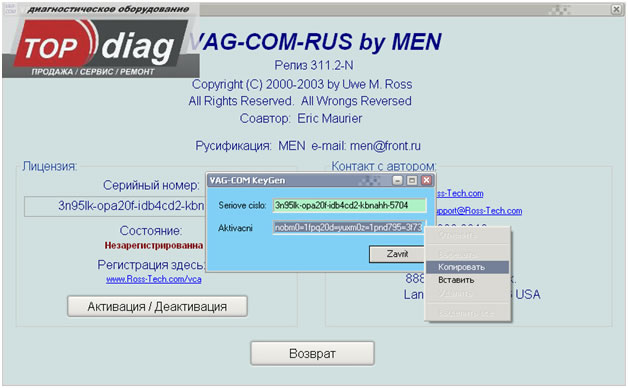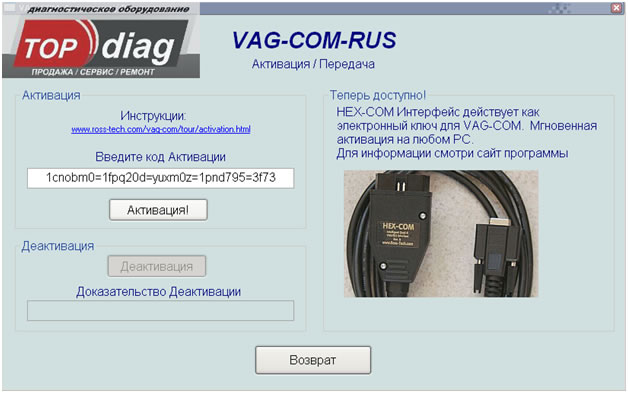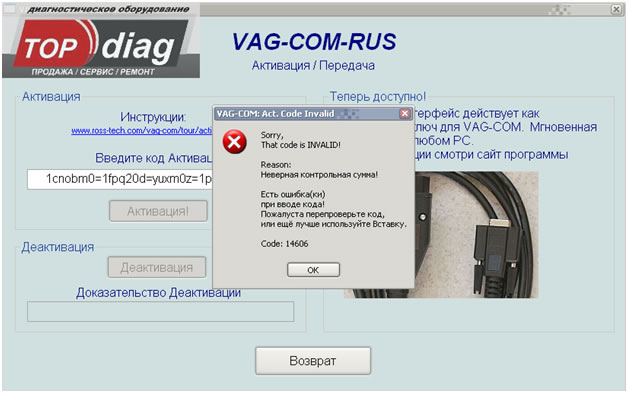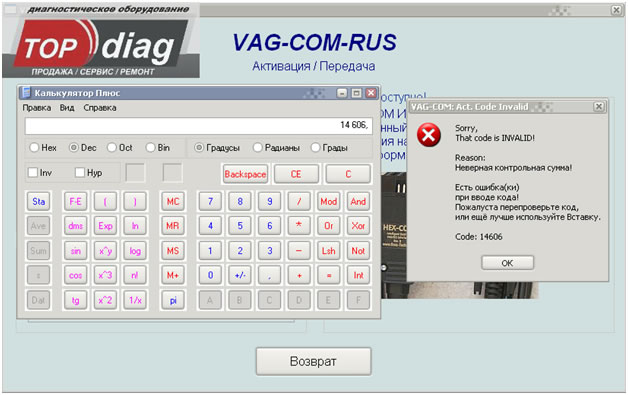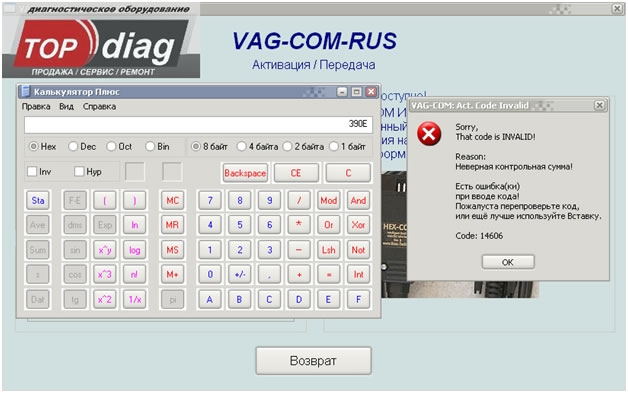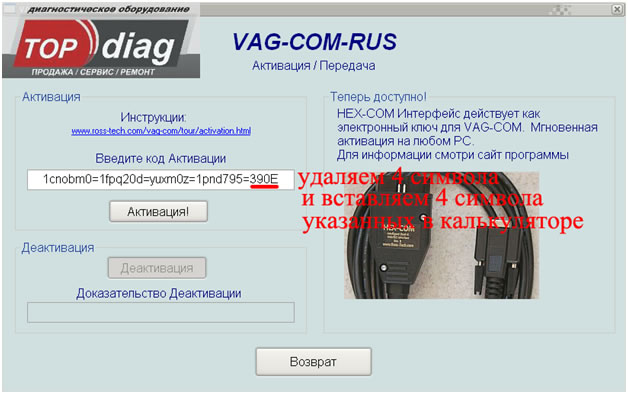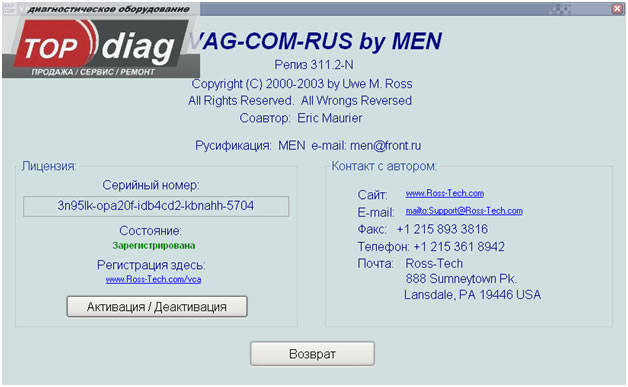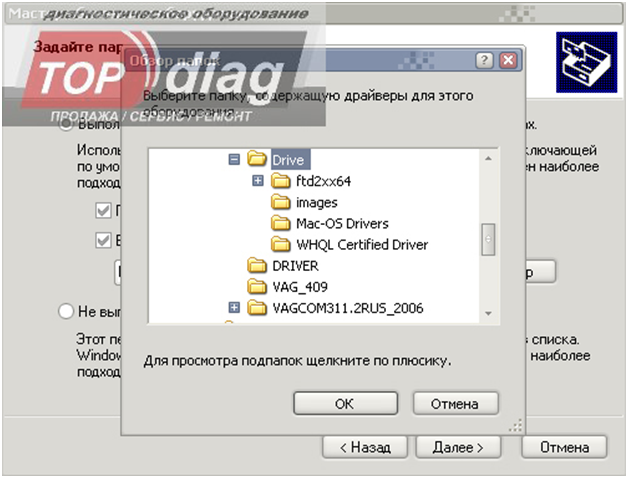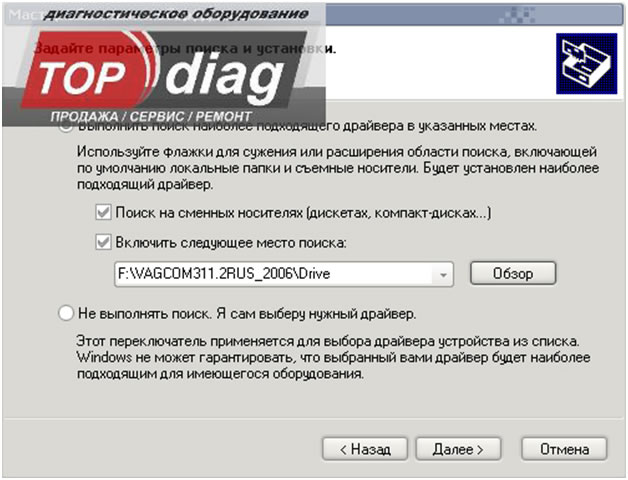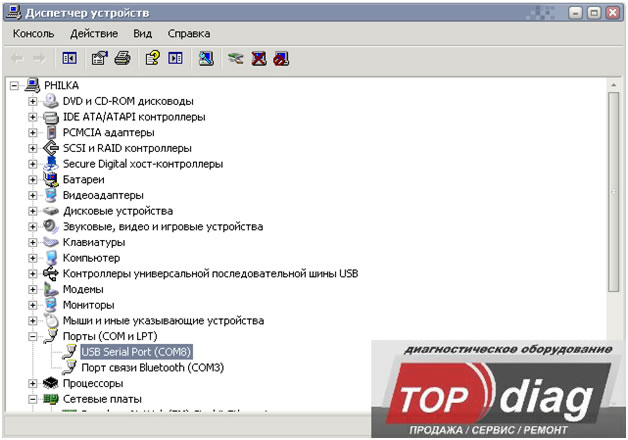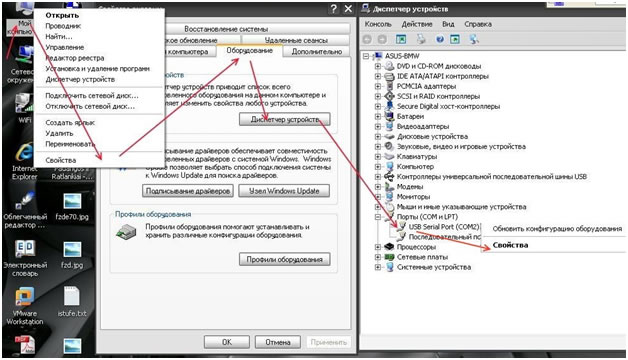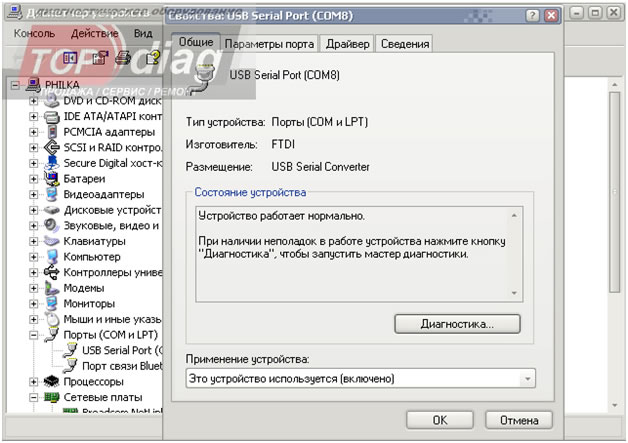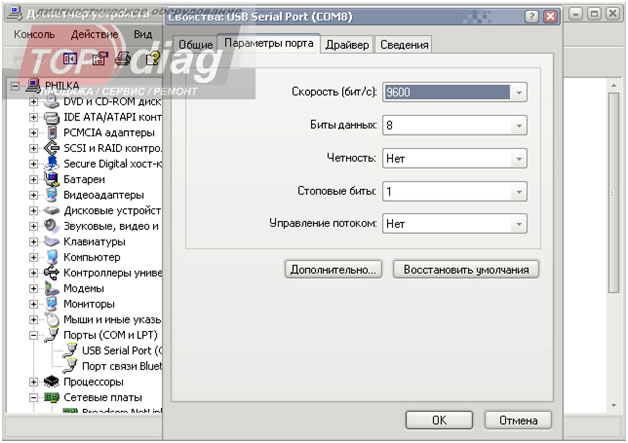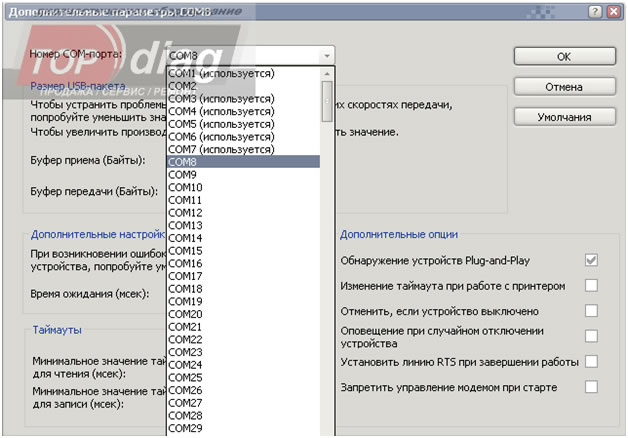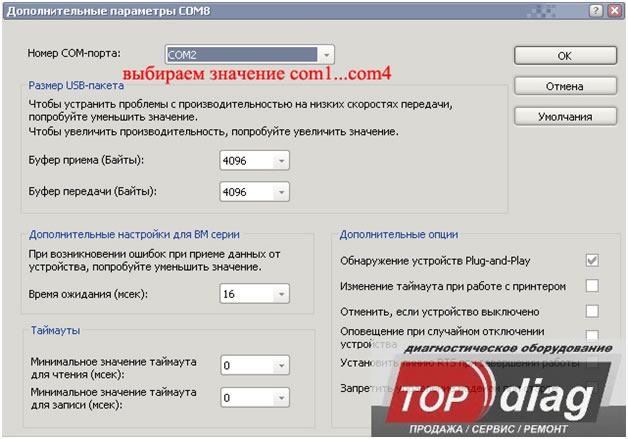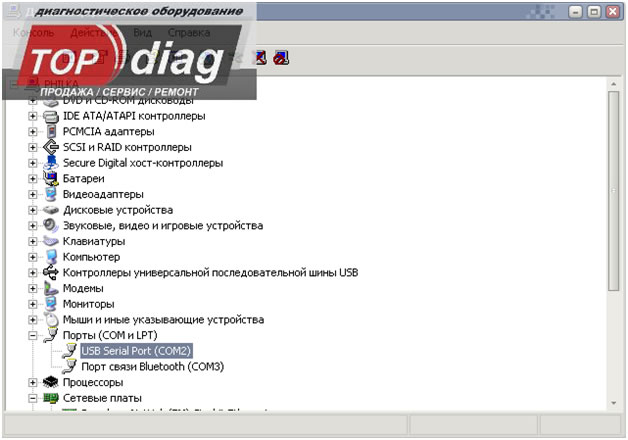Загрузите программное обеспечение с прилагаемого к комплекту оборудования компакт-диска:
Запустите процесс установки нажав Далее:
Вы можете изменить путь для установки программы по-умолчанию или продолжить нажав Полная:
Подтвердите установку нажатием Установить:
Дождитесь окончания процесса установки:
Нажмите Готово и перейдите к следующему шагу — установка драйвера.
Мастер установки драйверов устройств установит драйвер адаптера автоматически, нажмите Далее:
Кликните Установить:
Установка драйвера адаптера завершена. Нажмите Готово для выхода.
Контроль учетных записей — это компонент Windows, предназначенный для управления компьютером и уведомления о внесении программами изменений, требующих прав администратора. Контроль учетных записей основан на применении различных уровней разрешений для учетной записи пользователя. При выполнении задач, доступных обычному пользователю, таких как чтение электронной почты, прослушивание музыки и создание документов, применяются разрешения обычного пользователя даже при входе в систему с учетными данными администратора.http://windows.microsoft.com/
Рекомендуем отключить Контроль учетных записей, для этого переходим в панель управления Windows, выбираем пункт Учетные записи пользователей:
Кликаем Изменение параметров контроля учетных записей:
Переводим ползунок в положение Никогда не уведомлять, нажмите OK и перезагрузите компьютер:
На днях купил шнурок и диск с 16 версией.
Стал ставить на ноут, а на нём изначально стоял Windws8, потом обновил до 10 — обе жуткие штуки. Но Windws7 поставить нельзя, драйвера не поддерживаются. Вот здесь всё и началось! Программа встала нормально, а дрова с ошибкой. Хорошо что была небольшая инструкция для 8, поэтому её подправил и всё установил.
Установка драйверов на Windows 10
— заходим в настройки Windows — значок слева внизу экрана, выбираем снизу ярлык «Параметры», затем внизу выбираем «Обновление и безопасность»
— во вкладке «Восстановление» в самом низу, выбираем «Перезагрузить сейчас», появляется экран «Выбор действия»
— выбираем «Поиск и устранение неисправностей»
— «Дополнительные параметры»
— «Параметры загрузки», нажимаем «Перезагрузить»
— после перезагрузки получаем экран «Параметры загрузки» с различными вариантами, нам нужно седьмой вариант: «Отключить обязательную проверку подписи драйверов», то есть нажимаем F7 или 7
— после загрузки заходим в «Параметры» — «Диспетчер устройств», и видим устройство «HEX-USB», щелкаем по нему правой кнопкой, выбираем «Обновить драйвер»
— «Выполнить поиск драйверов на этом компьютере» и указываем путь к папке, куда ранее была установлена программа «ВАСЯ диагност»
— на вопрос о невозможности установить издателя драйверов отвечаем «Все равно установить»
— перезагружаем компьютер в обычном режиме
Картинки из инструкции, поэтому от 12 версии, но всё остальное совпадает
Цена вопроса: 3 500 ₽
14.06.2017
Инструкция по установке Вася Диагност PRO 19.6 (а также с версией прошивки 17.2, 16.9 и старше).
Программное обеспечение совместимо со следующими приборами: Вася Диагност, Вася Диагност 2.0.
Шаг 1. Важно! Отключить антивирусные программы либо на время установки приостановить работу антивируса, а затем включить в исключение папку с установленным программным обеспечением для «Вася Диагност».
Шаг 2. Запускаем файл vd_17.2_pro_setup, который размещен на диске (наименование файла может отличаться в зависимости от версии ПО). (Данный диск идет в комплекте с адаптером! Адаптер не будет работать с ПО, которое скачано из сети Интернет).
Шаг 3. Нажать «Далее>».
Шаг 4. Нажать «Далее>».
Шаг 5. Нажать «Далее>».
Шаг 6. Нажать «Далее>».
Шаг 7. Нажать «Установить».
Шаг 8. При завершении установки появиться еще одно окно «Мастер установки драйверов». В нем нажать «Далее>».
Шаг 9. Еще одно окно «Установить программное обеспечение для данного устройства». В нем нажать «Установить».
Шаг 10. Нажать «Готово».
Шаг 11. После чего в окне появиться «Установка ВАСЯ диагност успешно завершена» и требуется нажать «Готово».
Шаг 12. Запустить ярлык «Вася диагност 17.2».
Шаг 13. В окне «ВАСЯ: главное меню» нажать «Настройки».
Шаг 14. В окне «ВАСЯ диагност PRO: Настройки программы» нажать «Тест».
Шаг 15. В мини-окне «ВАСЯ: тест порта» обратить внимание! на строку «Адаптер найден!». Если такая надпись имеется, то нажать «ОК» и далее «Сохранить».
На Шаге 15 производиться привязка Вашего ПК к адаптеру Вася диагност. Если все прошло успешно, то устройство готово к работе! Приятной работы!
Если все же у Вас возникли проблемы! То причины могут быть следующие:
1. Вы все таки не отключили антивирусные программы! Отключаем, удаляем антивирус и программу к «Васе» и заново повторяем все шаги установки.
2. Не установлены драйвера! Путь к решению —>
3. Не «Отключена обязательная проверка подписи драйверов». Путь к решению для Windows 7 —>
Путь к решению для Windows 10 —> (с ресурса http://remontka.pro)
Драйвер к ВАСЕ диагност и его установка
07.11.2017
Если установка Васи диагност не прошла успешно и диагностический адаптер отказывается работать, то одной из причин может оказаться отсутствие драйверов.
Следующая инструкция для настройки и установки драйверов к адаптеру Васе диагност для Windows 7, 8, 8.1, 10.
Шаг 1. Открываем проводник. Следуем по пути «Пуск» (расположен в левом нижнем углу) —> «Компьютер» (расположен в открывшемся меню).
Шаг 2. В открывшемся проводнике правой кнопкой компьютерной мыши (далее – мышь) нажимаем на строку «Компьютер» (расположена в левом столбце окна «Проводник»).
Шаг 3. В выпавшем окне выбираем пункт «Свойства».
Шаг 4. В следующем окне выбираем «Диспетчер устройств».
В «Диспетчере устройств» видим пару пунктов с восклицательным знаком в желтом треугольнике. (Возможно это наше устройство).
Шаг 5. Правой кнопкой мыши кликаем по пункту с восклицательным знаком и выбираем пункт «Обновить драйверы».
Шаг 6. В следующем окне выбираем пункт «Выполнить поиск драйверов на этом компьютере».
Шаг 7. Указываем путь к папке с установленным ПО для Васи диагност, нажав «Обзор». Если вы выполнили все шаги согласно инструкции по установке ПО, то папка находиться на диске С: и называется «Вася диагност 17.2» (С:ВАСЯ диагност 17.2).
Шаг 8. Нажимаем «Далее».
Шаг 9. Далее нажимаем «Установить».
Шаг 10. Установка завершена. Нажимаем «Закрыть».
Все пункты выполнены и драйвера к ВАСЕ диагност установлены! Прибор готов к работе! Далее запускаем ПО и проходим Тест. Приятной работы!
Если же и после установки драйверов при прохождении Теста адаптер «Не найден», то требуется «Отключить обязательную проверку подписи драйверов».
Содержание
- Вася-диагност vs Windows 10: Проблемы с запуском и их решения.
- Установка Вася Диагност на Windows 10
- Инструкция: как подружить Васю диагноста и Windows 10
- Инструкция по установке ВАСЯ диагност
- Как установить Васю диагноста (VcDs). Часть 1 — установка.
Вася-диагност vs Windows 10: Проблемы с запуском и их решения.
Windovs 10 хорошая ОС.
Но не всегда дружит со шнурком Вася-диагност.Шнурок то и дело отваливается или не пускает в длинное кодирование.
Способ, которым я победил десятку.
Полностью отключаем защитник Windows:
Для отключения с помощью редактора локальной групповой политики:
Нажмите клавиши Win+R и введите gpedit.msc в окно «Выполнить».
Зайдите в Конфигурация компьютера — Административные шаблоны — Компоненты Windows — EndpointProtection.
В правой части редактора локальной групповой политики дважды кликните по пункту Выключить Endpoint Protection.
Установите «Включено» для этого параметра, если требуется отключить защитник, нажмите «Ок» и выйдите из редактора (на скриншоте ниже параметр называется Turn off Windows Defender, таково его название было в ранних версиях Windows 10. Сейчас — Выключить Endpoint Protection).
В результате служба защитника Windows 10 будет остановлена (т.е. он будет полностью отключен) и при попытке запуска защитника Windows 10 вы увидите сообщение об этом.
Перед установкой Вася-диагност, отключаем проверку цифровой подписи драйверов.
Способ, отключающий проверку цифровой подписи единожды, при перезагрузке системы и до следующей перезагрузки — использование параметров загрузки Windows 10.
Для того, чтобы воспользоваться способом, зайдите в «Все параметры» — «Обновление и безопасность» — «Восстановление». Затем, в разделе «Особые варианты загрузки» нажмите «Перезагрузить сейчас»
После перезагрузки, пройдите по следующему пути: «Диагностика» — «Дополнительные параметры» — «Параметры загрузки» и нажмите кнопку «Перезагрузить». После перезагрузки появится меню выборов параметров, которые будут использоваться в этот раз в Windows 10.
Для того, чтобы отключить проверку цифровой подписи драйверов, выберите соответствующий пункт, нажав клавишу 7 или F7. Готово, Windows 10 загрузится с отключенной проверкой, и вы сможете установить не подписанный драйвер.
Добавляем программу в исключения для антивируса!
Все запуски программы делать от имени администратора, будь то-установка или запуск программы.
Источник
Установка Вася Диагност на Windows 10
На днях купил шнурок и диск с 16 версией.
Стал ставить на ноут, а на нём изначально стоял Windws8, потом обновил до 10 — обе жуткие штуки. Но Windws7 поставить нельзя, драйвера не поддерживаются. Вот здесь всё и началось! Программа встала нормально, а дрова с ошибкой. Хорошо что была небольшая инструкция для 8, поэтому её подправил и всё установил.
Установка драйверов на Windows 10
— заходим в настройки Windows — значок слева внизу экрана, выбираем снизу ярлык «Параметры», затем внизу выбираем «Обновление и безопасность»
— во вкладке «Восстановление» в самом низу, выбираем «Перезагрузить сейчас», появляется экран «Выбор действия»
— выбираем «Поиск и устранение неисправностей»
— «Дополнительные параметры»
— «Параметры загрузки», нажимаем «Перезагрузить»
— после перезагрузки получаем экран «Параметры загрузки» с различными вариантами, нам нужно седьмой вариант: «Отключить обязательную проверку подписи драйверов», то есть нажимаем F7 или 7
— после загрузки заходим в «Параметры» — «Диспетчер устройств», и видим устройство «HEX-USB», щелкаем по нему правой кнопкой, выбираем «Обновить драйвер»
— «Выполнить поиск драйверов на этом компьютере» и указываем путь к папке, куда ранее была установлена программа «ВАСЯ диагност»
— на вопрос о невозможности установить издателя драйверов отвечаем «Все равно установить»
— перезагружаем компьютер в обычном режиме
Картинки из инструкции, поэтому от 12 версии, но всё остальное совпадает
Источник
Инструкция: как подружить Васю диагноста и Windows 10
Ну не зря же в дипломе написано инженер, а знакомые говорят «почини холодильник, ты ж программист».
Первым делом проверил горит ли лампочка на шнурке. С этим всё было ок.
Далее полез в диспетчер устройств в компуктере и убедился, что оный видит чудное китайское поделие, но обратил внимание, что хвалёный 10 шиндоус не понимает чё мы в него такое пихнули и поставил нам «?» рядом с устройством.
Стало понятно, что на шнурок нужен драйвер, который был идентифицирован по ID оборудования указанному в свойствах и был скачан на компуктер.
Жмакаем на это устройство со знаком вопроса правой кнопкой мыши — свойства (появляется окно) — вкладка сведения — в выпадающем меню выбираем ИД оборудования и видим, набор букв, цифр и прочерков. это и есть наши сведения о драйвере, которые мы переписываем в строку поиска в браузер и ищем подходящий, обычно по первой — второй ссылке сразу же найдёте. Проводок идентифицировал себя как контроллер.
После установки драйвера, шнурок ожил и даже представился в диспетчере устройств, но отображался, как com5 порт(зависит от вашего ноутбука), а для тех, кто знаком с интерфейсом Васи, будет понятно, что что-то тут не так.
Если у вас шнурок определился как com — порт 1-4, то можете смело перезагружаться и пользоваться
А не так тут то, что в Васе всего 4 com порта с 1 по 4 и цифра 5 явно не в их числе. Немного погуглив, выяснил, что всё это легко меняется, где и был выбран 2( не знаю почему) свободный com порт.
Мой компьютер — свойства — слева «диспетчер устройств» — выбираем наше уже определившееся устройства и жмакаем на свойства — вкладка «параметры порта — дополнительно…»
Источник
Инструкция по установке ВАСЯ диагност
Инструкция по установке Вася Диагност PRO 19.6 (а также с версией прошивки 17.2, 16.9 и старше).
Шаг 1. Важно! Отключить антивирусные программы либо на время установки приостановить работу антивируса, а затем включить в исключение папку с установленным программным обеспечением для «Вася Диагност».
Шаг 2. Запускаем файл vd_17.2_pro_setup, который размещен на диске (наименование файла может отличаться в зависимости от версии ПО). (Данный диск идет в комплекте с адаптером! Адаптер не будет работать с ПО, которое скачано из сети Интернет).
Шаг 3. Нажать «Далее>».
Шаг 4. Нажать «Далее>».
Шаг 5. Нажать «Далее>».
Шаг 6. Нажать «Далее>».
Шаг 7. Нажать «Установить».
Шаг 8. При завершении установки появиться еще одно окно «Мастер установки драйверов». В нем нажать «Далее>».
Шаг 9. Еще одно окно «Установить программное обеспечение для данного устройства». В нем нажать «Установить».
Шаг 10. Нажать «Готово».
Шаг 11. После чего в окне появиться «Установка ВАСЯ диагност успешно завершена» и требуется нажать «Готово».
Шаг 12. Запустить ярлык «Вася диагност 17.2».
Шаг 13. В окне «ВАСЯ: главное меню» нажать «Настройки».
Шаг 14. В окне «ВАСЯ диагност PRO: Настройки программы» нажать «Тест».
Шаг 15. В мини-окне «ВАСЯ: тест порта» обратить внимание! на строку «Адаптер найден!». Если такая надпись имеется, то нажать «ОК» и далее «Сохранить».
На Шаге 15 производиться привязка Вашего ПК к адаптеру Вася диагност. Если все прошло успешно, то устройство готово к работе! Приятной работы!
Если все же у Вас возникли проблемы! То причины могут быть следующие:
1. Вы все таки не отключили антивирусные программы! Отключаем, удаляем антивирус и программу к «Васе» и заново повторяем все шаги установки.
Источник
Как установить Васю диагноста (VcDs). Часть 1 — установка.
Снова добрейшего времени суток!
Многие из вас самостоятельно обслуживают свой авто и, конечно же, у многих из вас хоть раз в жизни, но появлялась ошибка двигателя. Ошибка двигателя (check engine) означает, что блок управления двигателем увидел неисправность в авто.
Причин появления Check Engine может быть множество, ведь данный сигнал подается компьютером, который контролирует работу целого ряда систем автомобиля.
Так вот, для самостоятельной диагностики вам необходим компьютер ( ноутбук/нетбук) и самый популярный среди Vag group диагностический сканер Vag kom kkl 409.1
Приобрести его можно где угодно — авито, алиэкспресс, озон и т.д.
Они бывают как проводные, так и беспроводные.
Беспроводные (Elm327) могут работать как по bluetooth»у, так и по wi-fi»ю
Они предназначены лишь для чтения ошибок двигателя.
Проводные могут быть как со встроенным ПО, так и просто отдельным шнуром (как в нашем случае)
Так вот, возможностей у таких кабелей побольше. С их помощью можно не только узнавать ошибки авто, но и изменять некоторые параметры.
Соответственно, выбирая из представленных видов диагностики, нам больше подходит обычный, проводной кабель. (Беспроводные не подходят ввиду ограниченных возможностей, проводной со встроенным ПО стоит бешенных денег).
Для покупки рекомендую брать кабель с can-линией. Для кодирования блоков.
Переходим любой сайт ( озон, али, вайлдберрис…) и заказываем нужный нам шнурок.
Далее видео инструкция:
Тем, кто любит больше читать:
Итак, вы уже купили провод. Он у вас в руках. Теперь необходимо поставить ПО на компьютер ( ноутбук/ нетбук).
Все счастливые обладатели vag group уже знают, что главным приложением является ВАСЯ ДИАГНОСТ или VcDs.
При скачивании, если вы пользуетесь таким браузером, как гугл, он может заблокировать скачивание, как потенциально опасный файл. Но не переживайте, вирус там нет. Чтобы скачать его, необходимо зайти в загрузки, нажать «СОХРАНИТЬ» и «ВСЕ РАВНО ПРОДОЛЖИТЬ»
Открываем архив и извлекаем содержимое на рабочий стол (для удобства).
Устанавливаем любую программу из списка предложенных:
1. Вася диагност
2. VcDs ( та же программа, только на Английском)
Выбираем место хранения программы на диске и жмем в левом нижнем углу «ПОЛНАЯ УСТАНОВКА»
Программа предложит установить драйверы, но этого не произойдет.
После установки программы вставляем в наш usb порт диагностический кабель. Слышим звуки подключения, но драйвера не установились. Заходим в диспетчер устройств и видим во вкладке «неизвестные устройства» usb 2.0 это и есть наш кабель.
Нажимаем правой клавишей мыши, далее — обновить драйвер — найти драйвера на этом устройстве.
Указываем скачанную нами папку ( ту, что вы извлекли). И жмем ок! Наши драйвера установились!
Теперь в диспетчере устройств наш кабель отображается во вкладке » ПОРТЫ».
НО ЭТО ЕЩЕ НЕ ВСЕ! рано радоваться.
Заходим в свойства нашего устройства. (правой клавишей мыши). Выставляем все параметры как тут:
Жмем дополнительно и выставляем все параметры на максимум.
Да, ОЧЕНЬ ВАЖНО : ВЫБИРАЙТЕ НОМЕР ПОРТА, КОТОРЫЙ НЕ ИСПОЛЬЗУЕТСЯ В ДАННЫЙ МОМЕНТ. ПОРТ ДОЛЖЕН БЫТЬ ПРИСВОЕН НОМЕРУ ОТ 1 ДО 4, ТО ЕСТЬ com1-com4 (любой)
Теперь уже можно радоваться. Мы все установили правильно, единственное — необходимо зайти в настройки программы и выбрать наш порт ( тот самый com). В случае успешной настройки, вы увидите всплывающее окно:
Статус порта: ОК!
Адаптер: не найден! ( так как шнур не подключен к диагностическому разъему авто).
На этом все, наша установка завешена. Можем идти в авто и проводить тесты!
Спасибо всем, дочитавшим до конца.
Подписывайтесь на канал. Ставьте лайки и вот это вот все блогерское…
Источник
CARSUP
Диагностика и ремонт автомобиля
Последние записи
Как установить VAG-COM? (VCDS, Вася диагност)
На самом деле процесс установки программы VCDS и шнурка VAG-COM на компьютер очень прост, и занимает не больше 5 минут, дальше я приведу краткую инструкцию для опытных пользователей и подробную инструкцию в картинках для менее опытных
Краткая инструкция для опытных пользователей:
- Устанавливаем программу VCDS с диска
- Подключаем шнурок Vag-Com
- Если у вас windows 10 или windows 8, то надо перезагрузится в «особый вариант загрузки» чтобы поставить драйвера. Пуск-параметры-Восстановление-Перезагрузить сейчас. Если Windows 7 или XP то перезагрузок не требуется
- Дальше выбираем в меню выбираем «особые параметры загрузки» — «отключить проверку драйверов»
- Компьютер включается и мы можем поставить драйвера либо с диска, либо из директории установленной программы.
- Все запускаем программу и проверяем связь с шнурком Options — Test если OK То можно работать, если нет то ошиблись при установке драйверов
А теперь подробная инструкция в картинках (если понятна краткая то можно не читать)
- Устанавливаем программу VCDS с диска, который был в комплекте с шнурком
- Подключаем шнурок к USB порту ноутбука. На шнурке загорится красная лампочка. Это значит питание от USB идет на шнурок.
шнурок VAG-COM подключен к USB
Теперь нам надо установить драйвера для этого устройства. В windows 10 и 8 установка драйверов несколько сложнее чем в предыдущих версиях, поэтому для установки нам придется перезагрузится в специальный режим для отключения проверки драйверов. Делается это так:
- Открываем «меню ПУСК» в левом нижнем углу экрана и выбираем там пункт «параметры», в открывшемся окне выбираем раздел «Обновление и Безопасность»
- Далее в разделе «Восстановление» выбираем «Перезагрузить сейчас» из пункта «особые варианты загрузки»
- Появится синий экран с надписями вроде такого. В windows 10 надо выбрать так «Поиск и устранение неисправностей» — «Дополнительные параметры» — «Параметры загрузки» — «Перезагрузить» нажать F7 что соответсвует пункту «отключить обязательную проверку подписи драйверов»
- Перезагрузились, шнурок VAG-COM подключен, теперь можно ставить драйвера. Заходим в ПУСК-Параметры-Устройства-Подключенные устройства там мы видим наш шнурок, он называется примерно так RossTechHEX-USB. В самом низу в пункте Сопутствующие параметры выбираем Диспетчер задач.
- В открывшемся окне щелкаем правой кнопкой мыши на нашем устройстве RossTech HEX-USB и выбираем Обновить драйверы, и потом выбираем поиск драйверов на этом компьютере
- Теперь нам осталось только выбрать драйверы и компьютер их сам поставит. Драйверы находятся либо на CD диске с программой в папке USB или drivers, либо в папке с установленной программой у меня это C:RossTechVCDS так что просто выбираем одну из этих папок и жмем далее
- Соглашаемся на установку драйвера «Все равно установить этот драйвер»
- И все, мы закончили можно запускать программу VCDS
Напомню что шнурок VAG-COM должен быть подключен к компьютеру. Запущенная программа выглядит так:
Теперь проверим работает ли шнурок, Options-TEST если появится такое окно с надписью Port Status^OK то все здорово, все работает.
В следующих статьях я расскажу о диагностике и о том какие скрытые функции можно активировать в наших авто с помощью этой программы.
Интересные статью про VAG-COM и VCDS
Источник
Audi Q7 Черный ворон › Бортжурнал › WINDOWS 10 и диагностический адаптер VAG-COM VCDS 11.2
К необходимости эксперимента подтолкнула «покупка нового гаджета»
ну посудите сами, глупо располагая таким компактным устройством не использовать его в целях ремонта и ухода за авто. Сказано сделано. Ставим на него прогу VCDS 11.2, к уже имеющемуся диагностическому кабелю, исправно работающему на ноутах с системами WINDOWS 7 и WINDOWS 8.1.
Но как Карл?! как поставить его так что бы все дрова работали и на Windows 10
Штаные, устанавливаться отказываются НАОТРЕЗ! Просто не устанавливаются и все! Хоть ты плачь! Копирование и перенос драйверов от версии 11.6 дает результат, прога работает но упрямо не замечает сам кабель. Так и прямо и пишет: статус — НЕ ПОДКЛЮЧЕН!
Низкий поклон и мегареспект автору вот этой темы
www.drive2.ru/l/5051674/
именно скачав прогу в этой теме и взяв от нее драйвера, вот сама ссылка на прогу 12.12.0
drive.google.com/file/d/0…aP-jKUEwzWTIwa1F0Rjg/view
я наконец то получил желаемый результат
Теперь ВНИМАНИЕ! сам процесс установки и замены драйверов, прост и занимает 10 минут. Но нужно помнить о некоторых моментах:
Нужную НАМ прогу версии 11.2, ставим по умолчанию в папку Program Files
НОВУЮ ПОДОПЫТНУЮ! ставим в любую папку, или прямо в корень диска
ДРАЙВЕР (файл RT-USB64.sys) просто ТУПО КОПИРУЕМ и переносим в одноименную папку VCDS 11.2
Источник
SEAT Leon FR k04 Revo › Бортжурнал › VCDS 11.11.3 — поставил на Windows 10 x64 или танцы с бубном 🙂
Раньше прога спокойно вставала на Windows 7, но с приходом «восьмерки» счастье закончилось и шнурок был заброшен в дальний угол, но позавчера решил попытаться вернуть ВАСЮ в рабочее состояние.
Путем долгих мучений в течение двух дней и штудирования форумов, драйва и поддержки Майкрософт, удалось поставить драйверы USB Ross-tech и кабель благополучно нашелся в системе 🙂
Для этого сначала нужно включить меню выбора вариантов загрузки виндовс 10, загрузиться в режиме без проверки подписей драйверов, зайти в устройства, найти там Ross-Tech и обновить драйвер вручную, указав путь до папки, в которую установлена программа, в моем случае C:Ross-TechVCDS, затем подтвердить установку драйвера и перезагрузить комп — Вуаля! 11.11.3 — работает!
SEAT Leon FR 2012, двигатель бензиновый 2.0 л., 1 л. с., передний привод, роботизированная коробка передач — электроника
Машины в продаже
SEAT Leon, 2013
SEAT Leon, 2011
SEAT Leon, 2000
SEAT Leon, 2008
Комментарии 14
Вот блин а я все бьюсь и не могу установить Васю, может шнурок не тот взял, винда 10
К шнурку софт родной нужно ставить, диск к нему есть?
Есть, но тоже не залазит, а к vcds какой шнурок нужен?
У меня такой. Версия 11.11
У меня нормально встало все. Правда адаптер от Автоадаптер.
Что у тебя за планшет?
А я купил кетайский планшет, под это дело. А он помер через два месяца, лежит в сервисе, ждет приговора. Правда я там сам руку мастера приложил))
у меня просто раньше было два бука: МАК и этот, на мак второй операционкой специально под васю купил и поставил лицензионную семерку 🙂 На этот комп пробовал поставить только после того, как избавился от дьявольского мака 🙂 — попробовал поставить — не получилось, бросил и забыл, но после посещения сервиса решил все-таки заставить работать Ваську на 10-ке … на основе опыта людей с восьмеркой, попробовал сделать по аналогии на 10-ке — получилось 😉
Дорвался до теста — вот такие ошибки вылезли
01-Engine — Status: Malfunction 0010 — черт его знает что за зверь …
02-Auto Trans — Status: OK 0000
03-ABS Brakes — Status: OK 0000
04-Steering Angle — Status: OK 0000
08-Auto HVAC — Status: OK 0000
09-Cent. Elect. — Status: Malfunction 0010 — это походу косяк с разрядившимся аккумулятором
10-Park/Steer Assist — Status: OK 0000
15-Airbags — Status: OK 0000
16-Steering wheel — Status: OK 0000
17-Instruments — Status: OK 0000
19-CAN Gateway — Status: Malfunction 0010 — какой-то глюк 🙂
25-Immobilizer — Status: OK 0000
2E-Media Player 3 — Status: Malfunction 0010 — нештатная магнитола — черт бы с ней
42-Door Elect, Driver — Status: OK 0000
44-Steering Assist — Status: OK 0000
46-Central Conv. — Status: OK 0000
52-Door Elect, Pass. — Status: OK 0000
55-Xenon Range — Status: OK 0000
56-Radio — Status: Malfunction 1010
62-Door, Rear Left — Status: OK 0000
72-Door, Rear Right — Status: OK 0000
Магнитола нештатная, поэтому на ее ошибку не смотрим 🙂
А вот по мотору не ясно что за косяк … может как раз связано с попыткой завести на севшем аккумуляторе …
Address 01: Engine (CCZ) Labels: 06J-907-115-CCZ.clb
Part No SW: 1P0 907 115 AD HW: 1P0 907 115 Q
Component: 2.0l R4/4V TFSI 0030
Revision: AAH18— Serial number:
Coding: 0303000C1C070160
Shop #: WSC 06402 785 00200
VCID: 6DDBD76D748ADF1
1 Fault Found:
001674 — ECM Power Relay Load Circuit: (J271)
P068A — 000 — De-Energized Performance Too Early — Intermittent
Freeze Frame:
Fault Status: 00100000
Fault Priority: 0
Fault Frequency: 1
Mileage: 1048575 km
Time Indication: 0
Date: 2111.15.31
Time: 31:63:63
Freeze Frame:
RPM: 0 /min
Load: 0.0 %
Speed: 0.0 km/h
Temperature: -16.0°C
Temperature: -12.0°C
Absolute Pres.: 990.0 mbar
Voltage: 10.414 V
Readiness: 0010 0000
Address 09: Cent. Elect. (J519) Labels: 1K0-937-08x-09.clb
Part No SW: 5K0 937 087 R HW: 5K0 937 087 R
Component: BCM PQ35 H 021 0068
Revision: BE021001
Coding: 40180A3E88250CC042080080950089C442550008727D8D60008040000040
Shop #: WSC 04941 123 12345
VCID: 448D52C9C780FE9
Subsystem 1 — Part No: 1P0 955 119 D
Component: Wischer 12071 26 0611
Coding: 00DB90
Subsystem 2 — Part No SW: 1P0 955 559 A HW: 1P0 955 559 A
Component: REGENLICHTSEN H04 0003
Coding: 02542E
1 Fault Found:
00893 — Switch for Trunk Handle (E234)
008 — Implausible Signal — Intermittent
Freeze Frame:
Fault Status: 00101000
Fault Priority: 4
Fault Frequency: 4
Reset counter: 179
Mileage: 37296 km
Time Indication: 0
Date: 2103.14.20
Time: 19:37:41
Freeze Frame:
Term 15 Off
Voltage: 11.80 V
OFF
ON
OFF
OFF
OFF
Address 19: CAN Gateway (J533) Labels: 7N0-907-530-V2.clb
Part No SW: 7N0 907 530 R HW: 7N0 907 530 H
Component: J533 Gateway H42 1632
Revision: H42 Serial number: 150712F2001751
Coding: 350202
Shop #: WSC 04941 000 00000
VCID: 3F875D25AE669D1
2 Faults Found:
00469 — Infotainment Databus in Single Wire Operation
011 — Open Circuit — Intermittent
Freeze Frame:
Fault Status: 00101011
Fault Priority: 3
Fault Frequency: 175
Reset counter: 179
Mileage: 32118 km
Time Indication: 0
Date: 2031.14.20
Time: 17:52:42
01304 — Radio
004 — No Signal/Communication — Intermittent
Freeze Frame:
Fault Status: 00100100
Fault Priority: 2
Fault Frequency: 254
Reset counter: 179
Mileage: 32091 km
Time Indication: 0
Date: 2031.14.20
Time: 17:01:53
Блин, у меня по русски все.
Посмотри у них на сайте, росс тех. Мне с телефона не удобно сейчас.
Сотри ошибки, покатался и проверь снова. Если не появятся, то нормуль все
P068A — 000 — De-Energized Performance Too Early — Intermittent — это косяк похоже все-таки от попытки завести с севшим аккуммулятором 🙂
перевод «P068A — 000 — обесточены Производительность слишком рано — кратковременный»
Дорвался до теста — вот такие ошибки вылезли
01-Engine — Status: Malfunction 0010 — черт его знает что за зверь …
02-Auto Trans — Status: OK 0000
03-ABS Brakes — Status: OK 0000
04-Steering Angle — Status: OK 0000
08-Auto HVAC — Status: OK 0000
09-Cent. Elect. — Status: Malfunction 0010 — это походу косяк с разрядившимся аккумулятором
10-Park/Steer Assist — Status: OK 0000
15-Airbags — Status: OK 0000
16-Steering wheel — Status: OK 0000
17-Instruments — Status: OK 0000
19-CAN Gateway — Status: Malfunction 0010 — какой-то глюк 🙂
25-Immobilizer — Status: OK 0000
2E-Media Player 3 — Status: Malfunction 0010 — нештатная магнитола — черт бы с ней
42-Door Elect, Driver — Status: OK 0000
44-Steering Assist — Status: OK 0000
46-Central Conv. — Status: OK 0000
52-Door Elect, Pass. — Status: OK 0000
55-Xenon Range — Status: OK 0000
56-Radio — Status: Malfunction 1010
62-Door, Rear Left — Status: OK 0000
72-Door, Rear Right — Status: OK 0000
Магнитола нештатная, поэтому на ее ошибку не смотрим 🙂
А вот по мотору не ясно что за косяк … может как раз связано с попыткой завести на севшем аккумуляторе …
Address 01: Engine (CCZ) Labels: 06J-907-115-CCZ.clb
Part No SW: 1P0 907 115 AD HW: 1P0 907 115 Q
Component: 2.0l R4/4V TFSI 0030
Revision: AAH18— Serial number:
Coding: 0303000C1C070160
Shop #: WSC 06402 785 00200
VCID: 6DDBD76D748ADF1
1 Fault Found:
001674 — ECM Power Relay Load Circuit: (J271)
P068A — 000 — De-Energized Performance Too Early — Intermittent
Freeze Frame:
Fault Status: 00100000
Fault Priority: 0
Fault Frequency: 1
Mileage: 1048575 km
Time Indication: 0
Date: 2111.15.31
Time: 31:63:63
Freeze Frame:
RPM: 0 /min
Load: 0.0 %
Speed: 0.0 km/h
Temperature: -16.0°C
Temperature: -12.0°C
Absolute Pres.: 990.0 mbar
Voltage: 10.414 V
Readiness: 0010 0000
Address 09: Cent. Elect. (J519) Labels: 1K0-937-08x-09.clb
Part No SW: 5K0 937 087 R HW: 5K0 937 087 R
Component: BCM PQ35 H 021 0068
Revision: BE021001
Coding: 40180A3E88250CC042080080950089C442550008727D8D60008040000040
Shop #: WSC 04941 123 12345
VCID: 448D52C9C780FE9
Subsystem 1 — Part No: 1P0 955 119 D
Component: Wischer 12071 26 0611
Coding: 00DB90
Subsystem 2 — Part No SW: 1P0 955 559 A HW: 1P0 955 559 A
Component: REGENLICHTSEN H04 0003
Coding: 02542E
1 Fault Found:
00893 — Switch for Trunk Handle (E234)
008 — Implausible Signal — Intermittent
Freeze Frame:
Fault Status: 00101000
Fault Priority: 4
Fault Frequency: 4
Reset counter: 179
Mileage: 37296 km
Time Indication: 0
Date: 2103.14.20
Time: 19:37:41
Freeze Frame:
Term 15 Off
Voltage: 11.80 V
OFF
ON
OFF
OFF
OFF
Address 19: CAN Gateway (J533) Labels: 7N0-907-530-V2.clb
Part No SW: 7N0 907 530 R HW: 7N0 907 530 H
Component: J533 Gateway H42 1632
Revision: H42 Serial number: 150712F2001751
Coding: 350202
Shop #: WSC 04941 000 00000
VCID: 3F875D25AE669D1
2 Faults Found:
00469 — Infotainment Databus in Single Wire Operation
011 — Open Circuit — Intermittent
Freeze Frame:
Fault Status: 00101011
Fault Priority: 3
Fault Frequency: 175
Reset counter: 179
Mileage: 32118 km
Time Indication: 0
Date: 2031.14.20
Time: 17:52:42
01304 — Radio
004 — No Signal/Communication — Intermittent
Freeze Frame:
Fault Status: 00100100
Fault Priority: 2
Fault Frequency: 254
Reset counter: 179
Mileage: 32091 km
Time Indication: 0
Date: 2031.14.20
Time: 17:01:53
все стереть, прочитать заново. Скорее всего с севшим и связано.
Поездить, через недельку прочитать еще раз. Если и есть чего серьезное то должно вылезти повторно.
Сейчас почитал внимательней 99% аккум
Источник
Инструкция по установке программного обеспечения ВАСЯ Диагност 1.1 и VAG-COM 311.2 RUS
Купить VAG-COM 409.0 / Вася Диагност 1.1 в Минске качественная полная версия на чипе FTDI в интернет-магазине TOPDIAG.BY
Бесплатно скачать Вася диагност 1.1 + VAG-COM 409.1 + VAG-COM 311.2RUS + VCDS Lite-1.1
Программы между собой не конфликтуют и их можно устанавливать на одну операционную систему.
Для установки программного обеспечения Вася Диагност 1.1 запускаем файл VD_1.1-Installer_topdiag.by.exe
Нажимаем «Далее >»
Выбираем место установки и нажимаем «Далее >»
Нажимаем «Далее >»
Нажимаем «Далее >»
Нажимаем «Установить»
Начинается процесс установки программного обеспечения Вася Диагност 1.1
Установка программы Вася Диагност успешно завершена нажимаем «Готово»
Запускаем программу ВАСЯ диагност 1.1 с рабочего стола
Подключам сканер Вася Диагност 1.1 (VAG-COM 409.1) с автомобилю и компьютеру (инструкцию по настройке сканера смотрите ниже) и заходим в «Настройки»
Производим тест
Тест адаптера завершился успешно
Программа Вася Диагност 1.1 готова к работе
Для установки программного обеспечения VAG COM 311.2 RUS запускаем файл *VagComRUS.exe* в папке *VAGCOM311.2RUS_2006*.
Нажимаем кнопку *Сведения* и копируем серийный номер.
Запускаем файл *KeyGen.exe* в папке *VAGCOM311.2RUS_2006* и вставляем, скопированный серийный номер в строчку *Seriove cislo*, после чего копируем генерированный код в строчке *Aktivacni*.
Возвращаемся в VAG-COM и нажимаем кнопку *Активация/Деактивация*, после чего в строчку *Введите код Активации* вставляем сгенерированный код и нажимаем *Активация*.
После чего появится окошко с ОШИБКОЙ. НЕ ЗАКРЫВАТЬ его!!!
Открываем стандартный калькулятор и переводим его в инженерный вид (Вид->Инженерный (win XP) и программист (win 7) и вносим число кода ошибки из окошка VAG-COM (Code: ****), затем в калькуляторе переставляем кнопочку из положения *Dec* (Десятичная сис-ма исчесл) в положение *Hex* (Шестнадцатеричная система исчислений)
Возвращаемся в VAG-COM, закрываем окно с ошибкой и удаляем последние 4 символа в коде активации и вставляем 4 символа, указанные в калькуляторе.
Нажимаем кнопку *Активация*
Программа VAG-COM 311.2 RUS готова к работе.
Подключаем адаптер VAG-COM 409.1 (Вася Диагност 1.1) в USB-порт и приступаем к установке драйвера. «Пуск» -> «Панель управления» -> «Система» -> «Оборудование» -> «Диспетчер устройств». Далее ищем неизвестное устройство, дважды щелкаем на устройство, нажимаем вкладку «Переустановить…» и выбираем папку где находятся драйвера
«Далее >»
Драйвер сканера VAG-COM 409.1 (Вася Диагност 1.1) установлен.
Производим настройку com порта.
переходим на вкладку *Параметры порта*
меняем номер com порта на значение (com1 … com4)
В настройках программы выбираем № com порта в соответствии с настройками выше.
Сканер VAG-COM 409.1 (Вася Диагност 1.1) готов к работе.